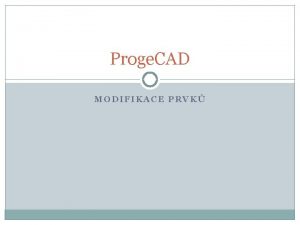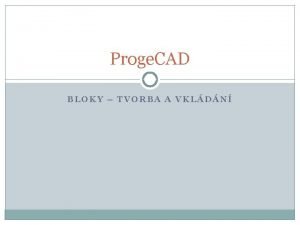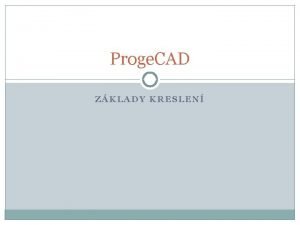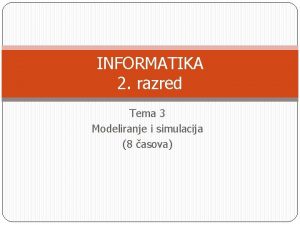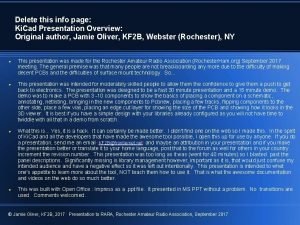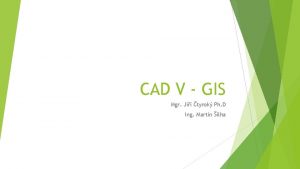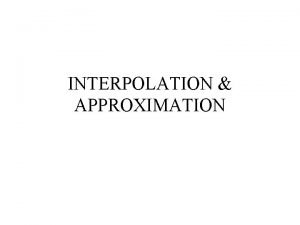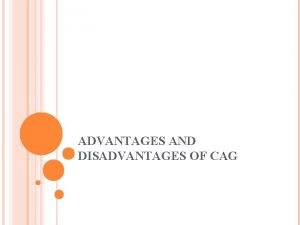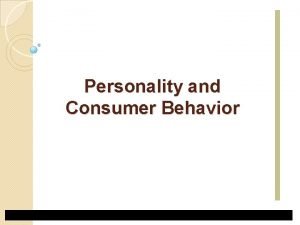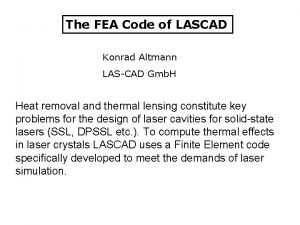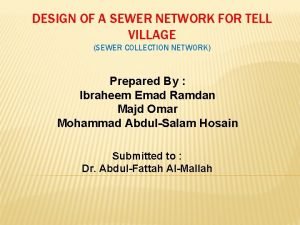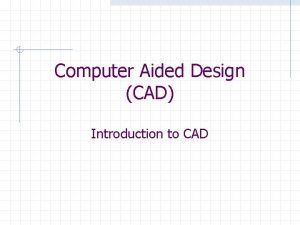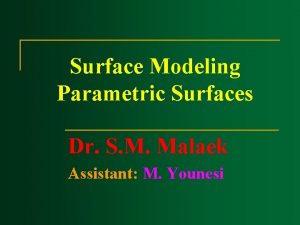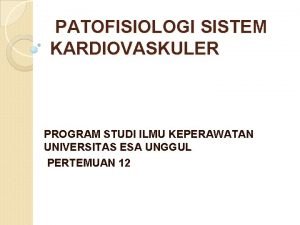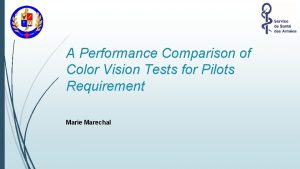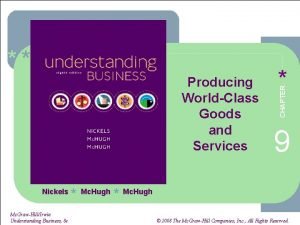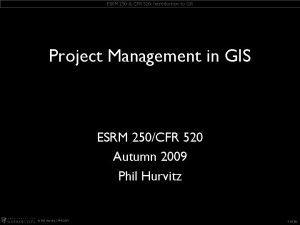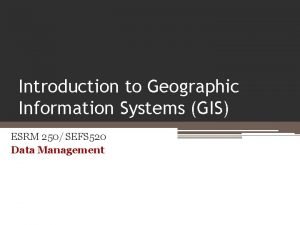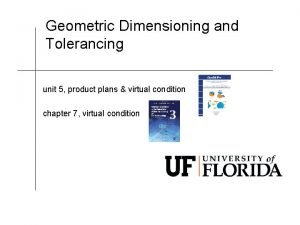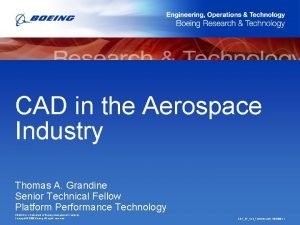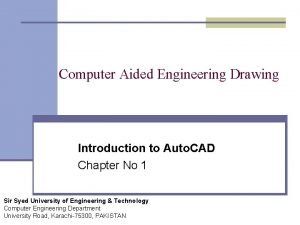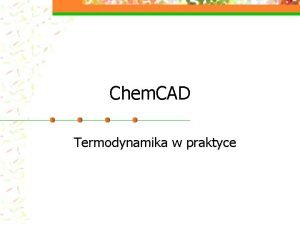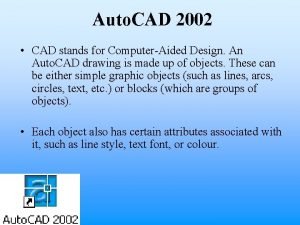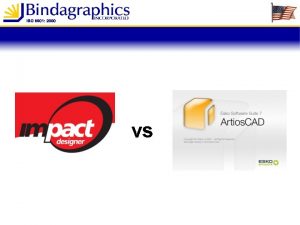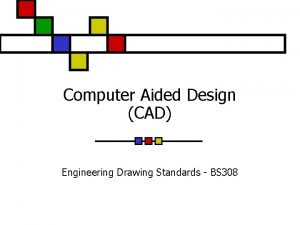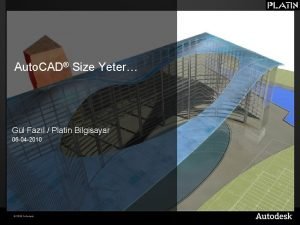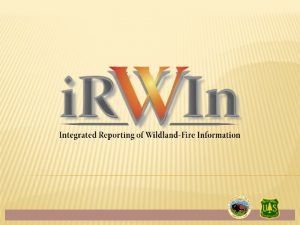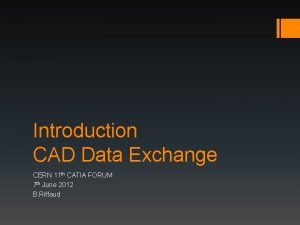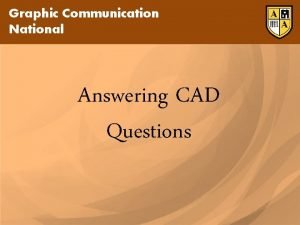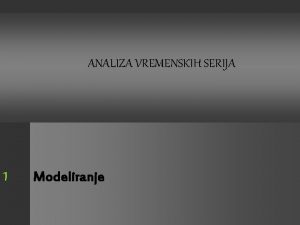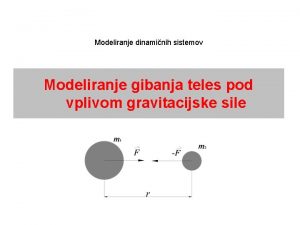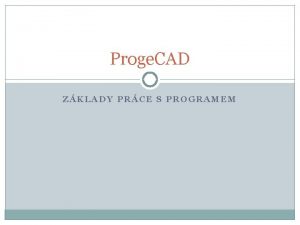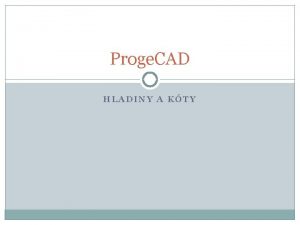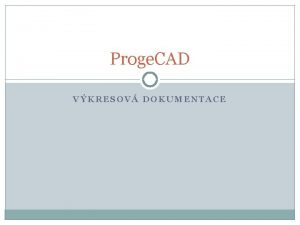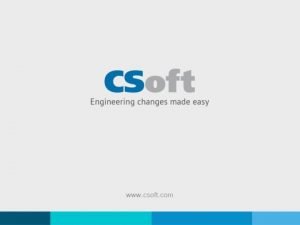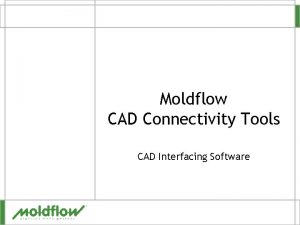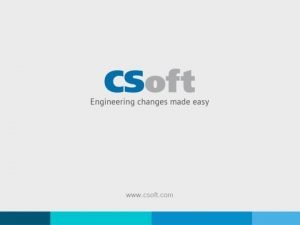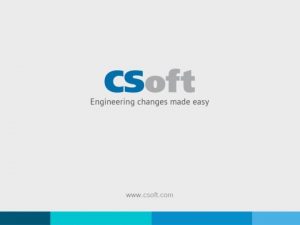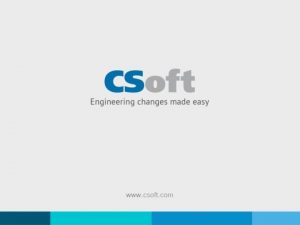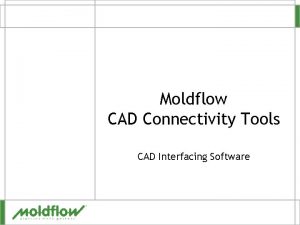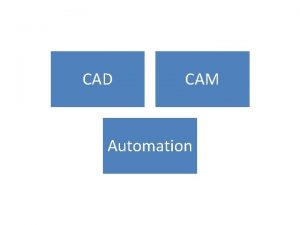proge CAD Professional 3 D MODELIRANJE proge CAD





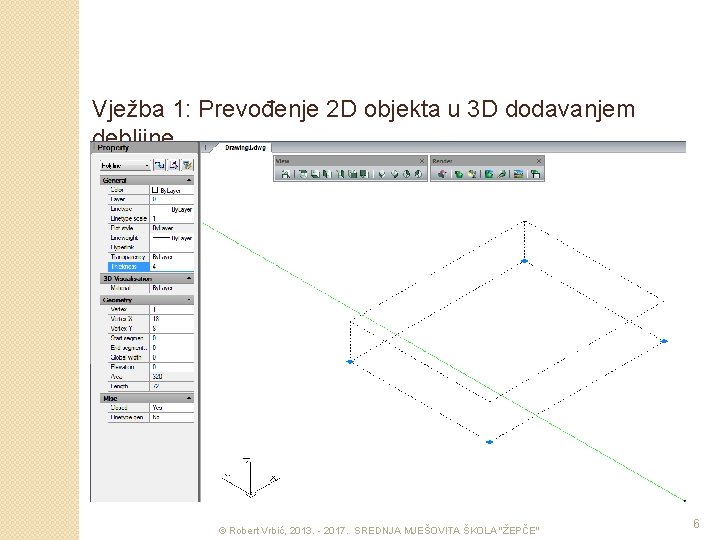
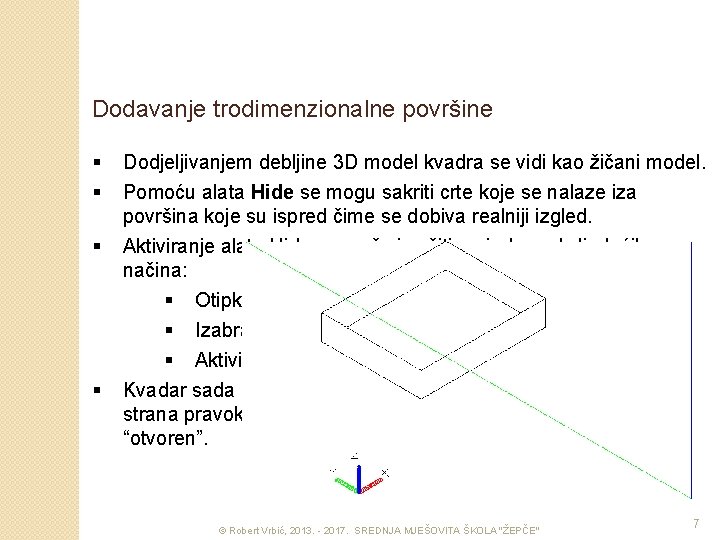


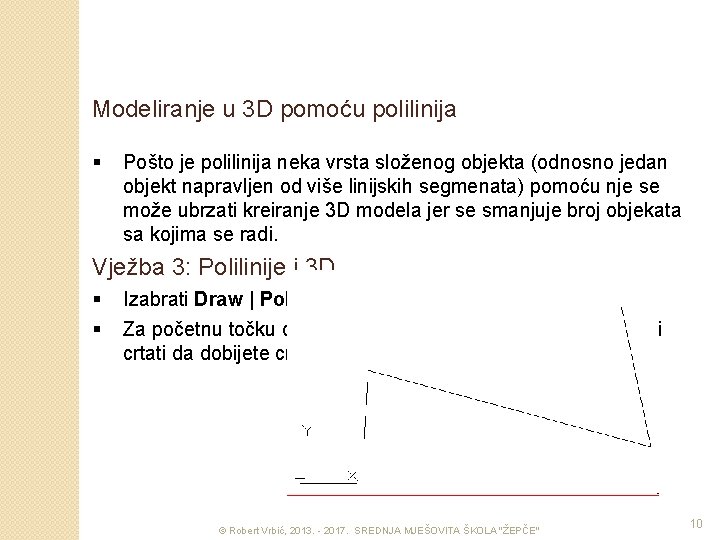
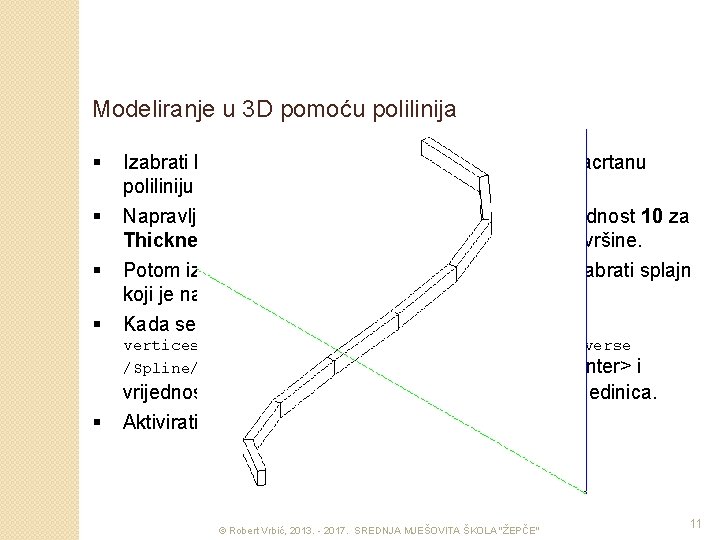
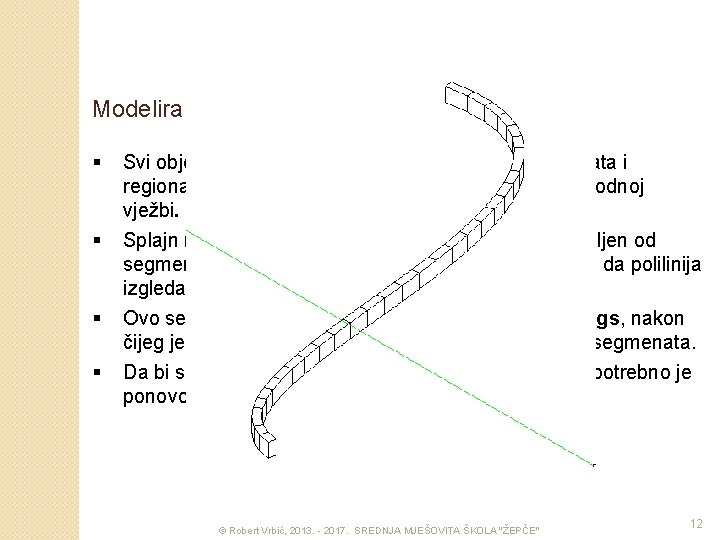

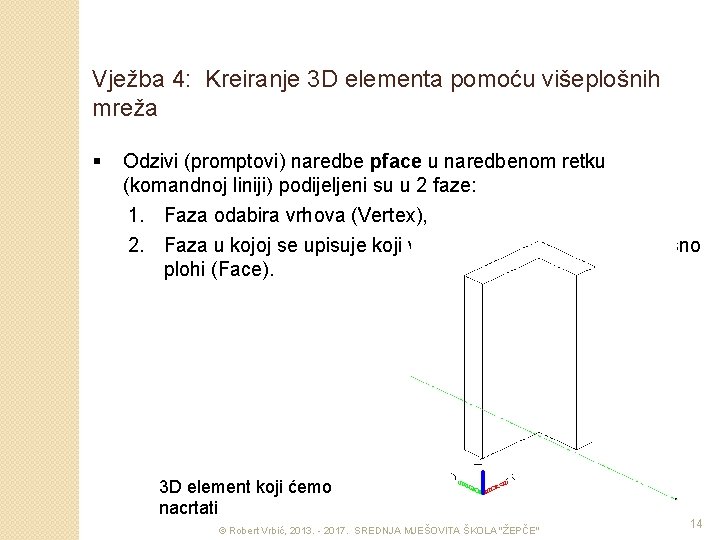
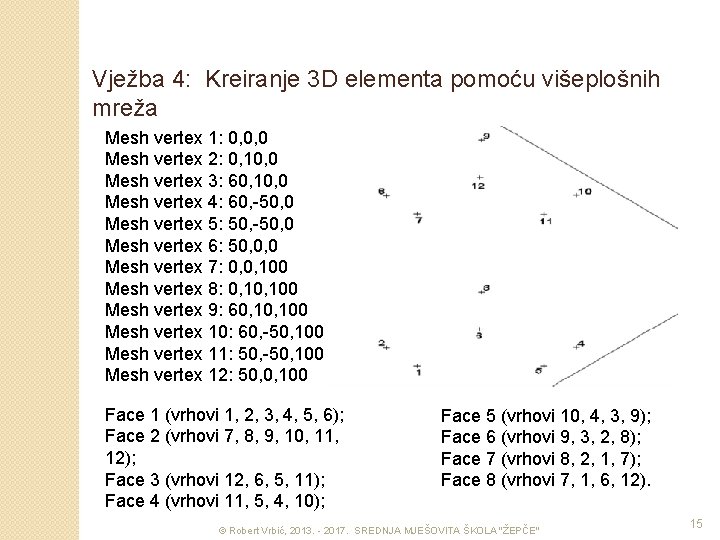
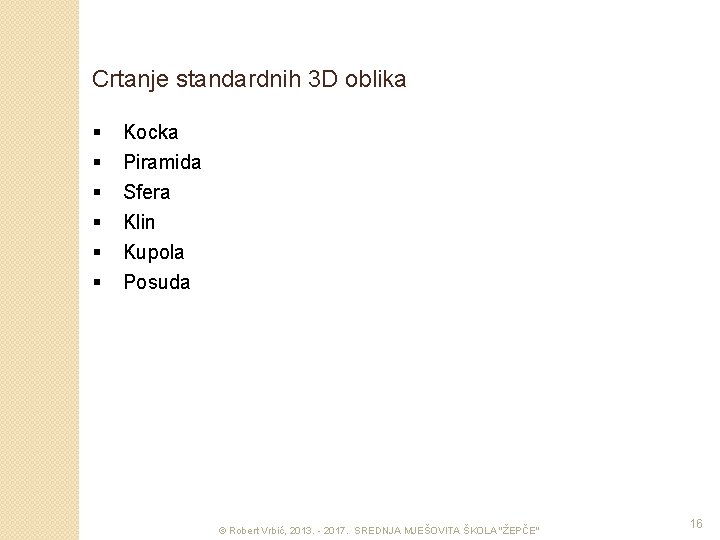
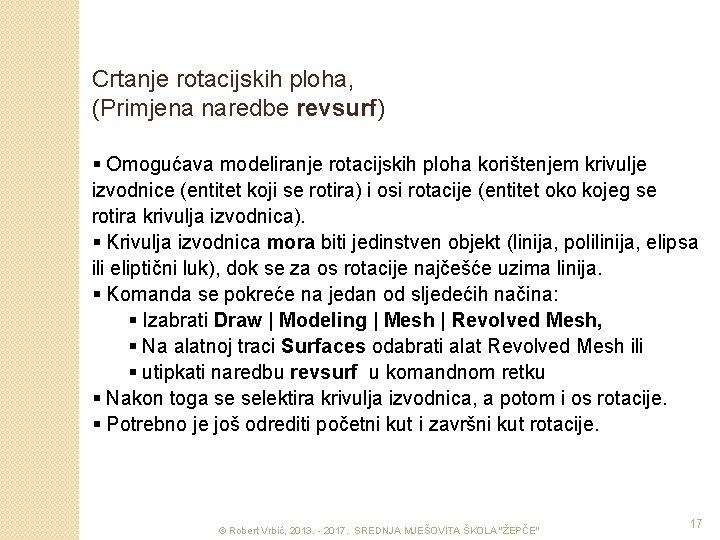
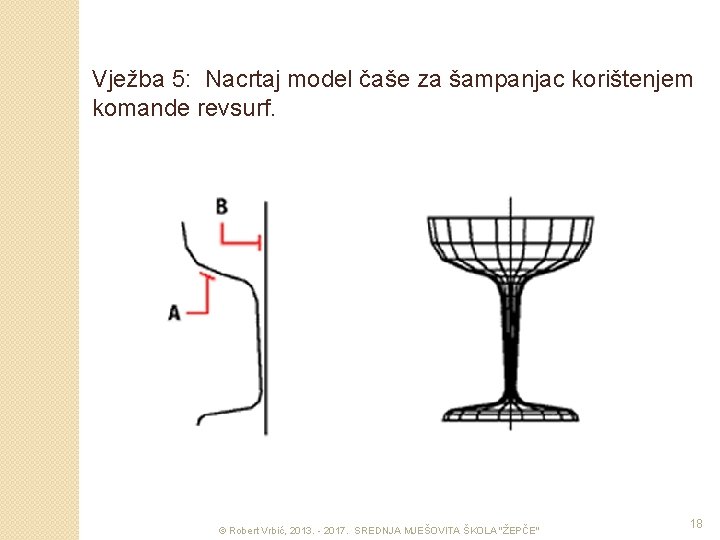

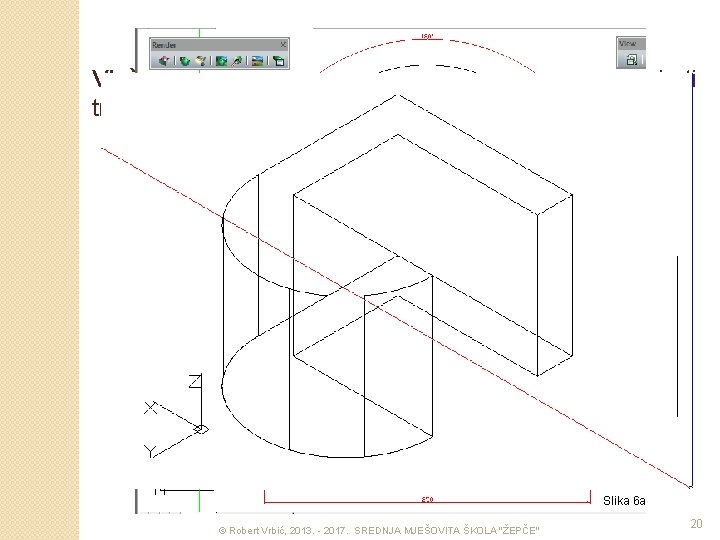
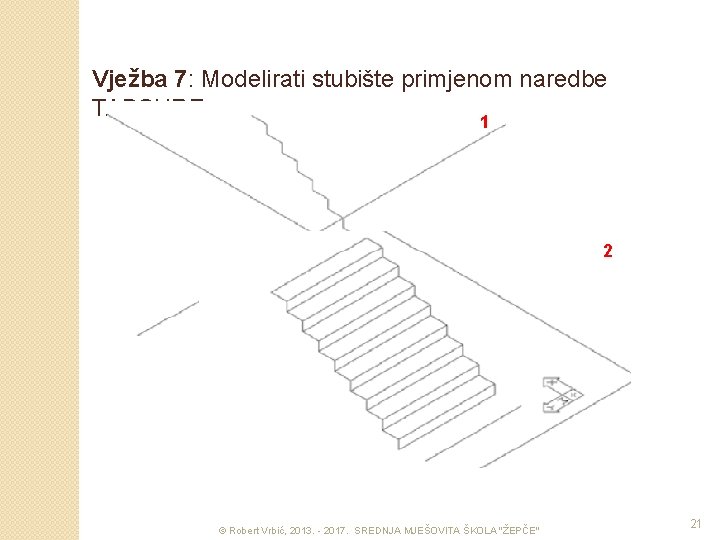
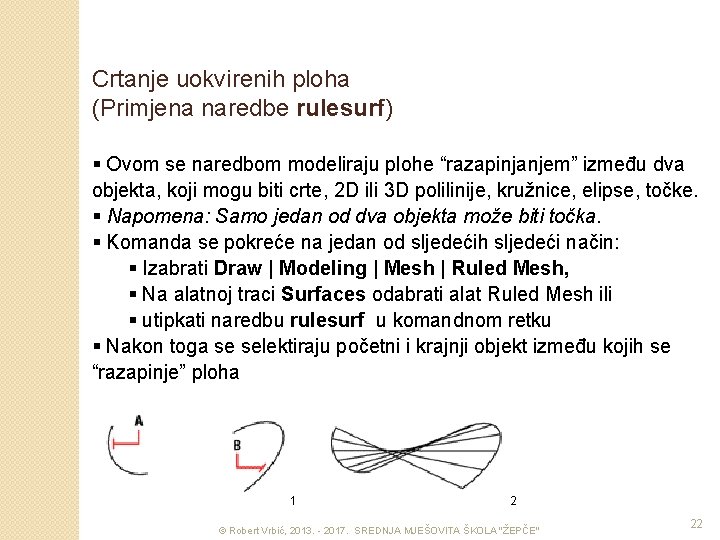
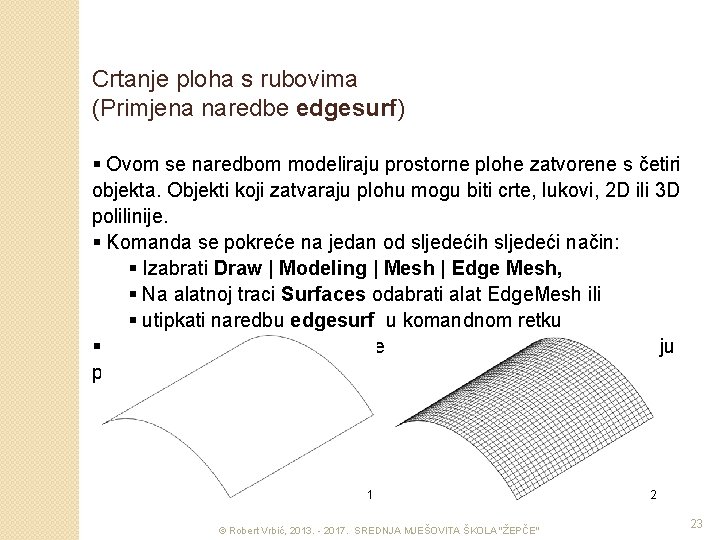



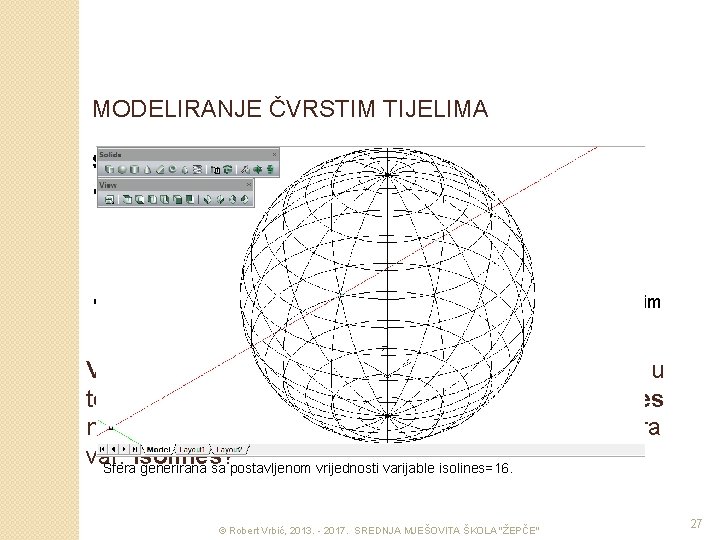
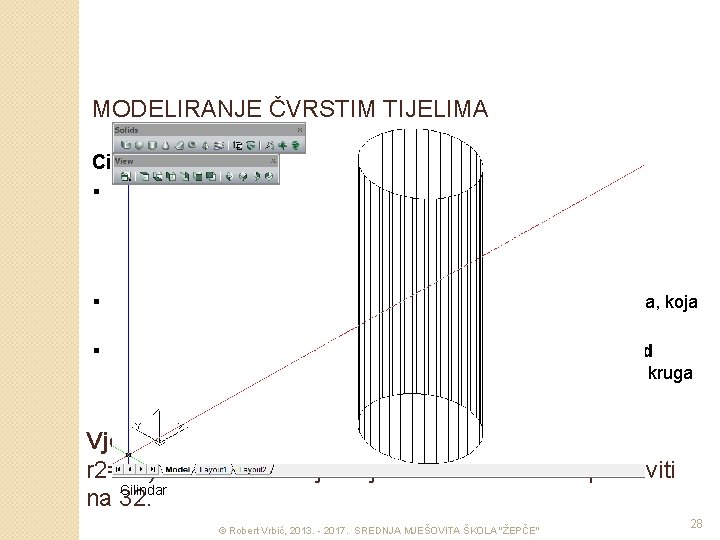
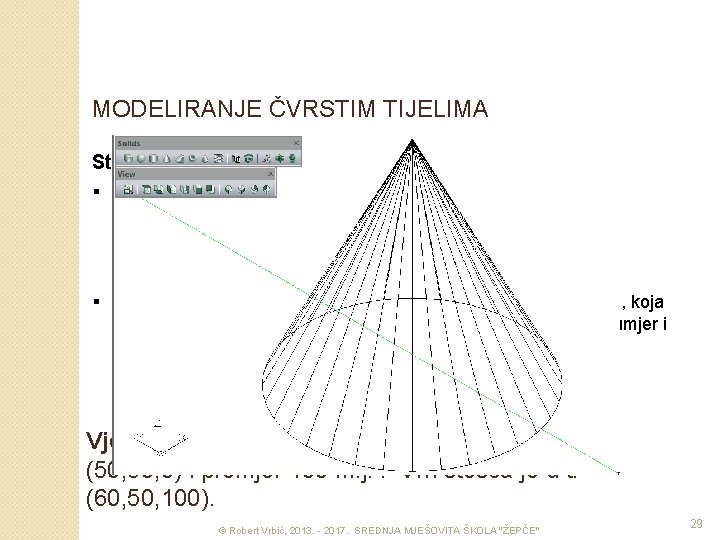
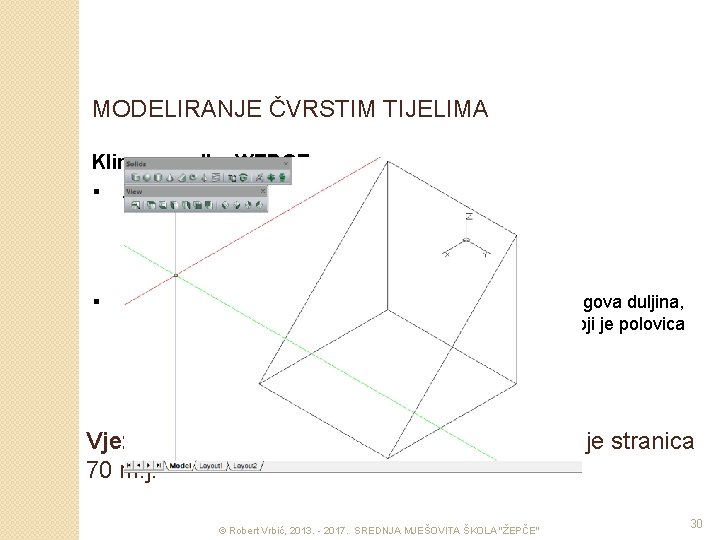

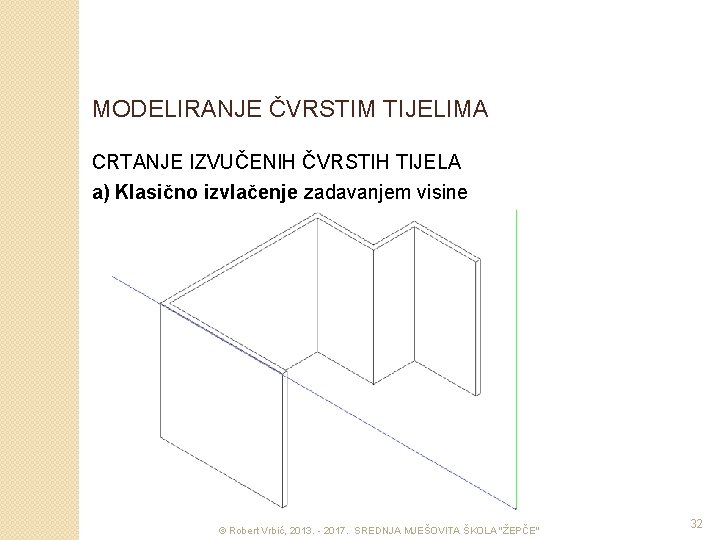
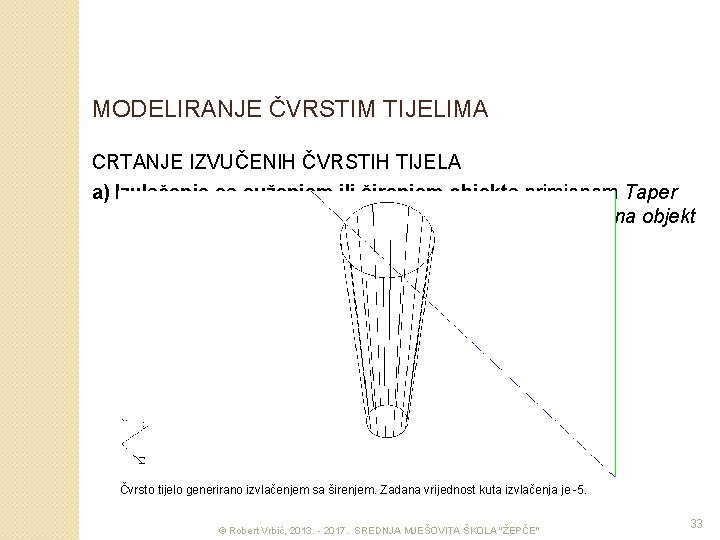
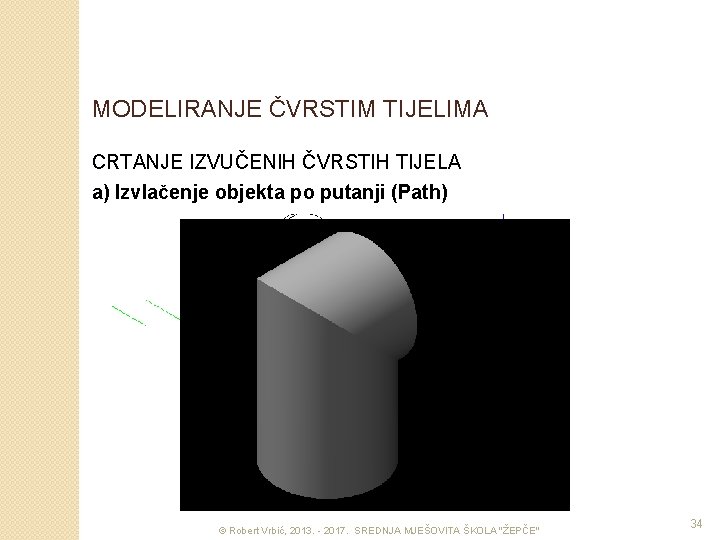
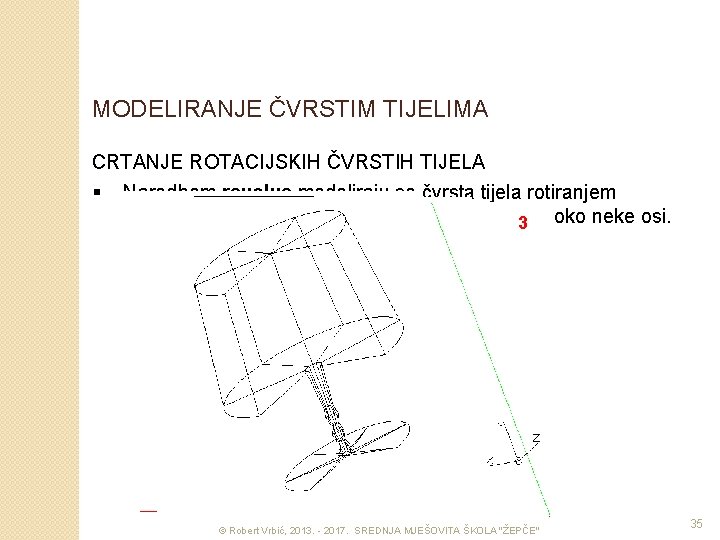
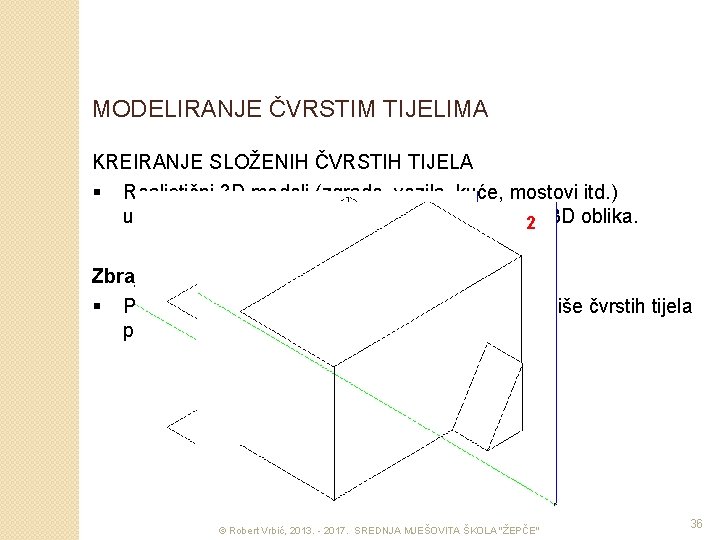
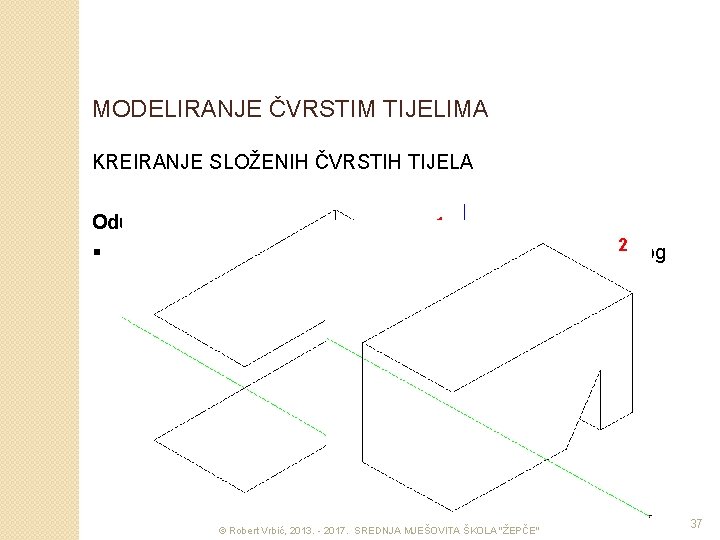
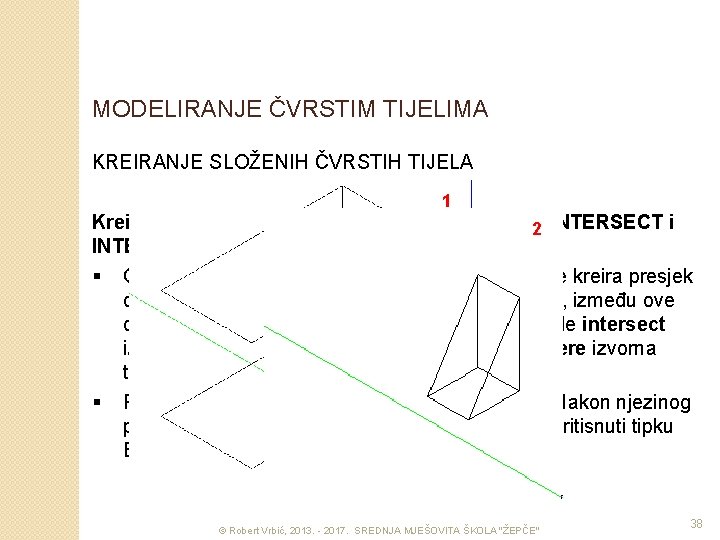

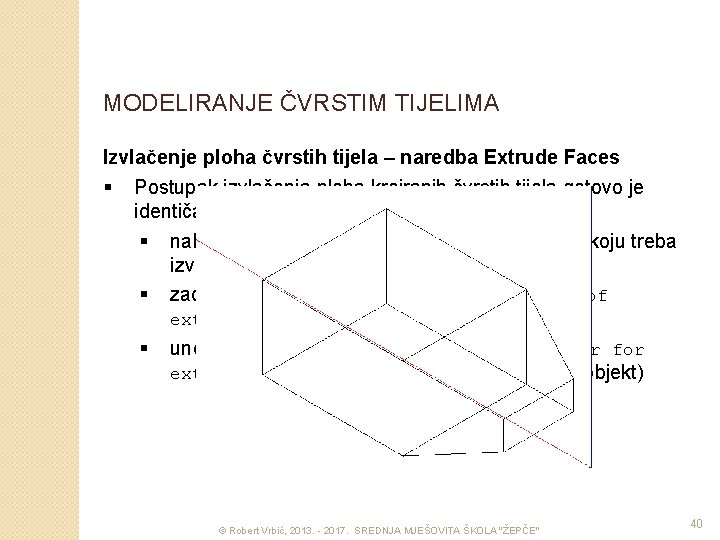

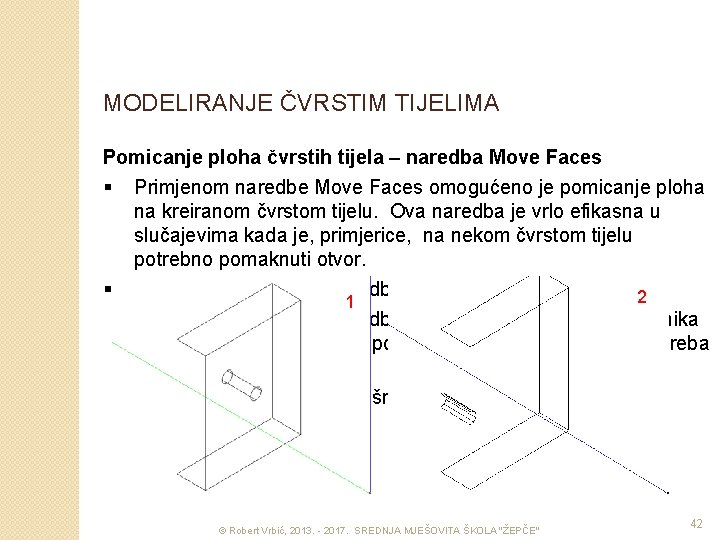
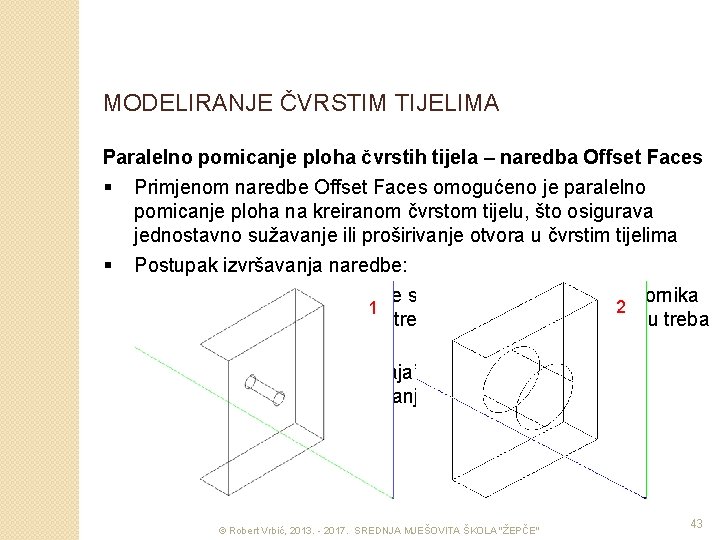
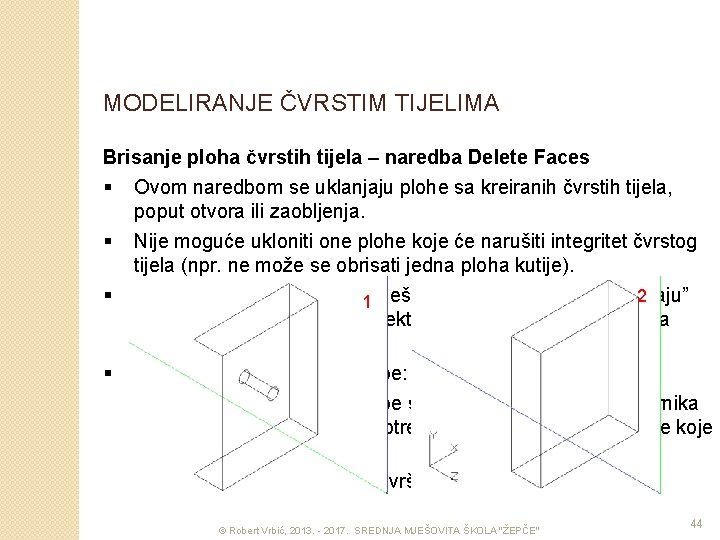

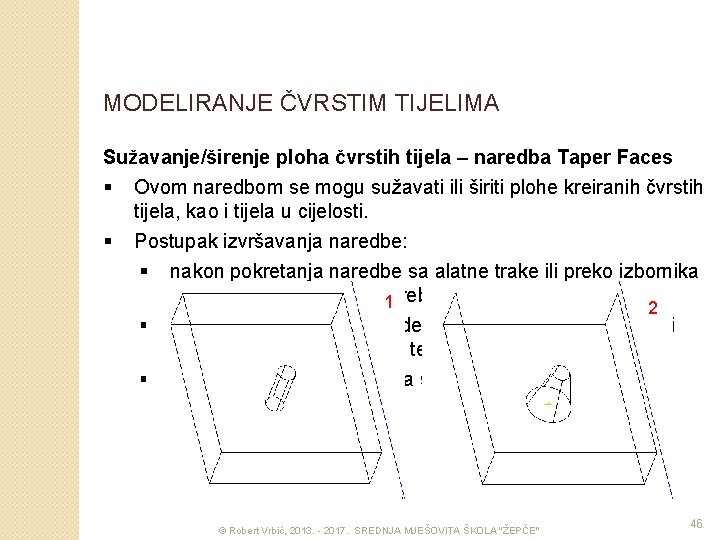

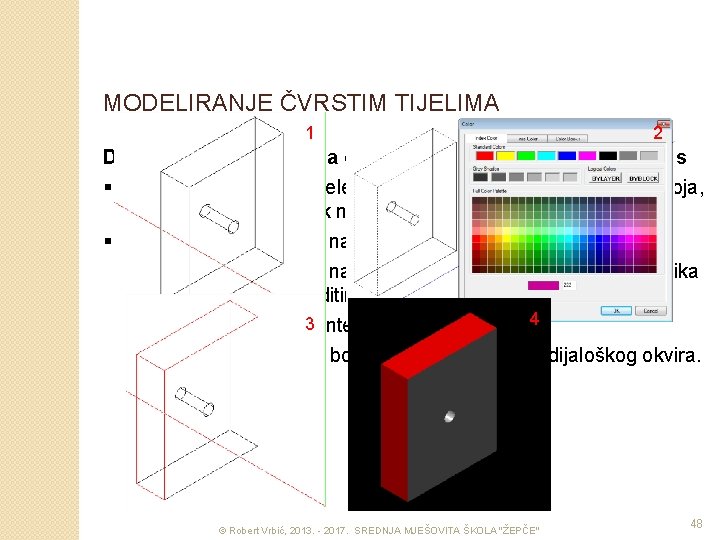
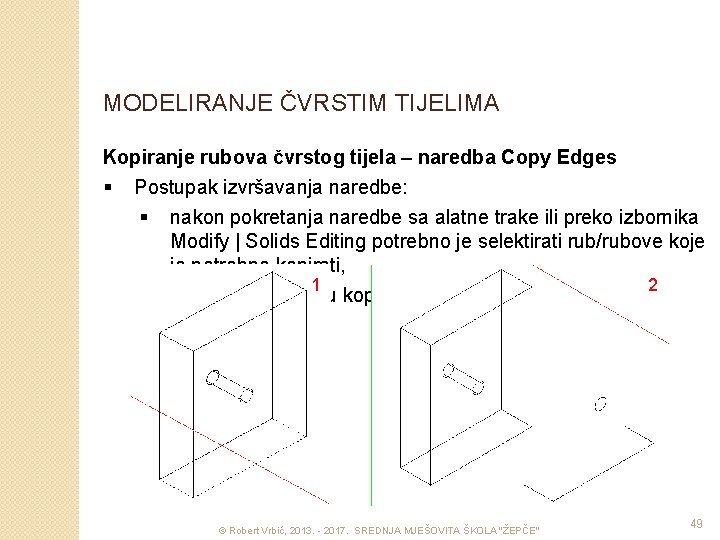
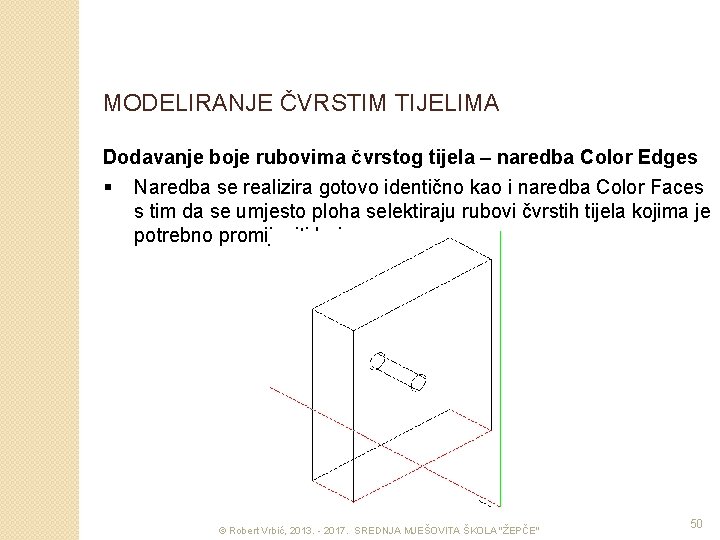
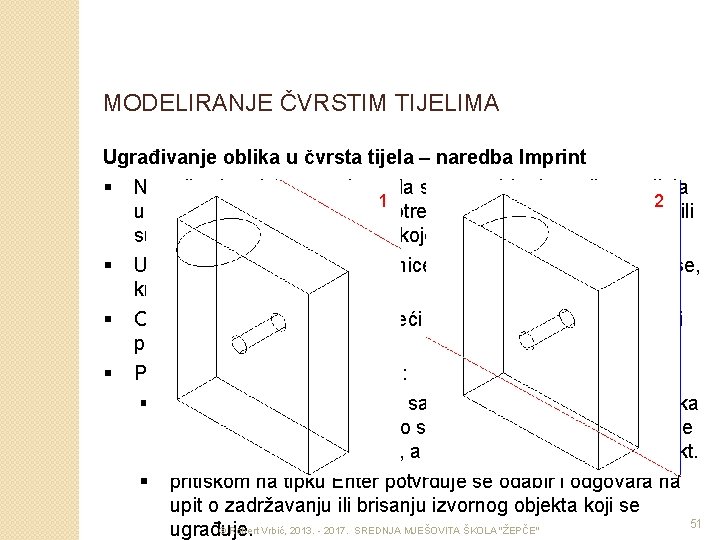


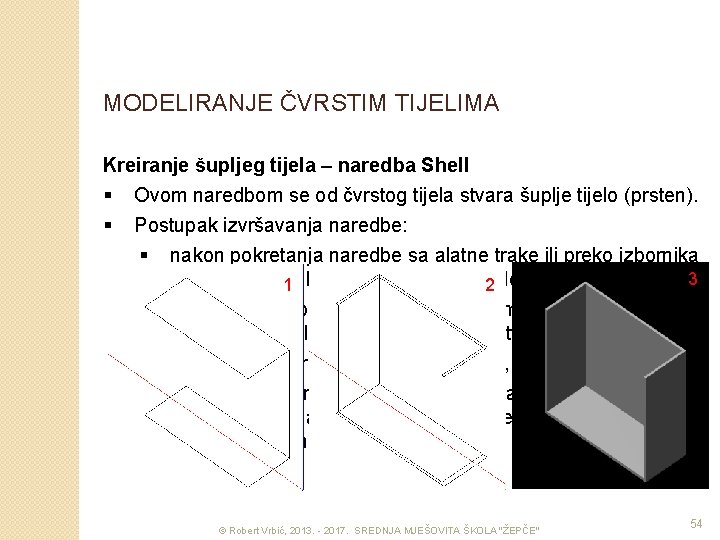


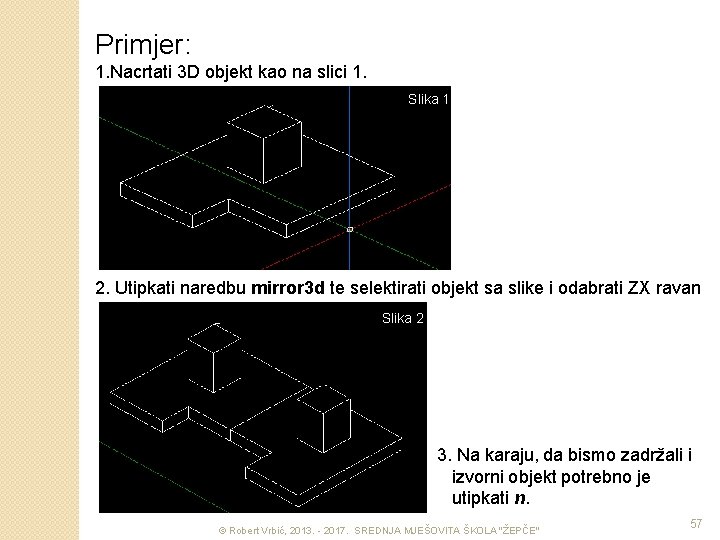

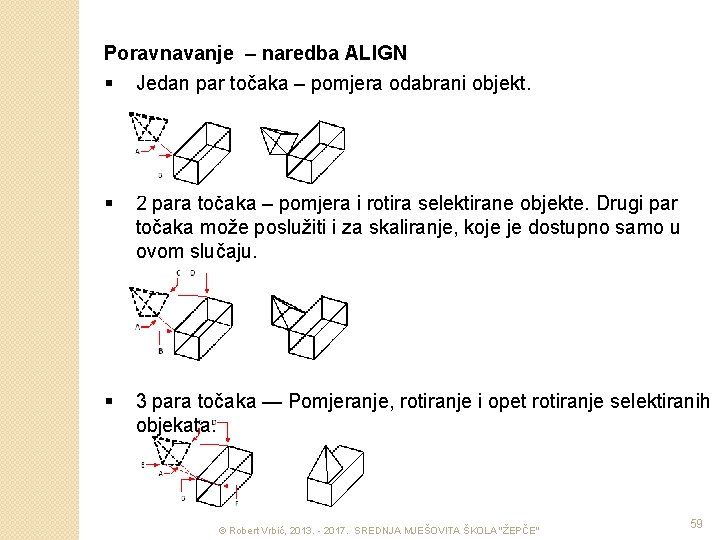
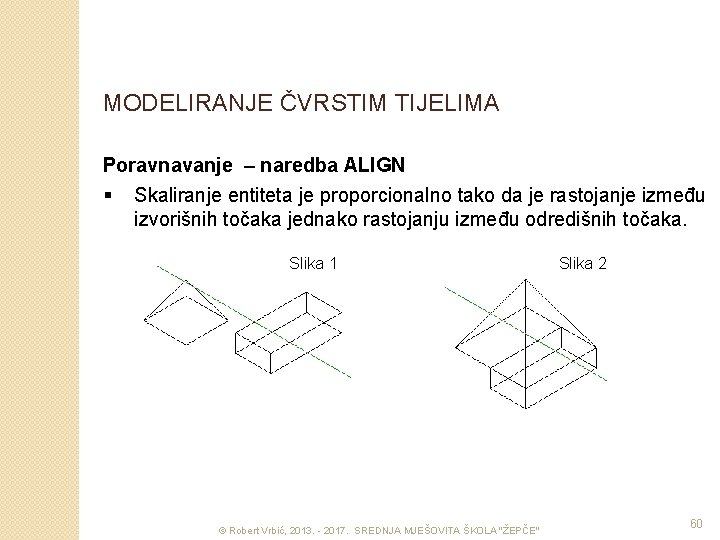

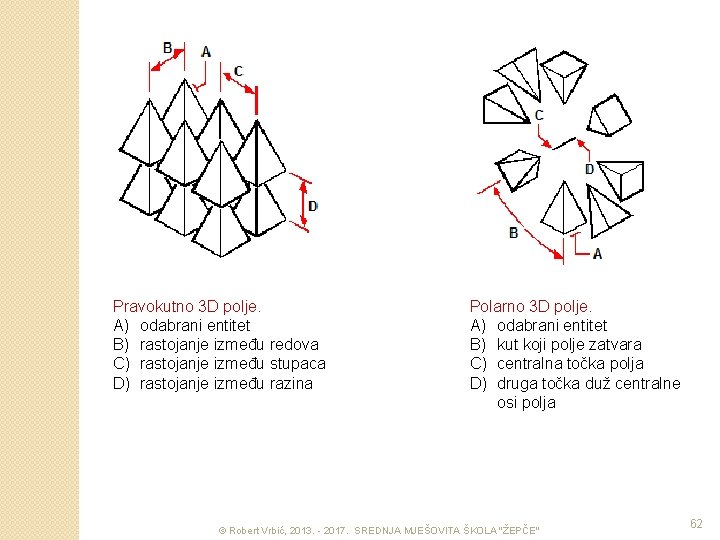
- Slides: 62

proge. CAD Professional 3 D MODELIRANJE

proge. CAD KREIRANJE, PREGLED I EDITIRANJE 3 D ENTITETA © Robert Vrbić, 2013. - 2017. SREDNJA MJEŠOVITA ŠKOLA "ŽEPČE" 2

KREIRANJE 3 D ENTITETA § § Za kreiranje crteža u tri dimenzije (3 D) u mogu koristiti tri tipa modeliranja: 1. Žičano modeliranje 2. Modeliranje plohama 3. Modeliranje čvrstim tijelima Kod zapreminskog 3 D modeliranja entiteti (objekti) se tretiraju kao da su od punog materijala. Kod površinskog modeliranja od površina se prave 3 D objekti kao šuplje figure. Žičano modeliranje podrazumijeva kreiranje objekata samo pomoću linija i 3 D polilinija. Takvi objekti ne sadrže plohe i nemaju čvrstoću. Zahtijeva besprijekornu preciznost, koncentracijui upornost. © Robert Vrbić, 2013. - 2017. SREDNJA MJEŠOVITA ŠKOLA "ŽEPČE" 3

Alati za površinsko modeliranje § § Skoro svim tipovima objekata se može dodati debljina (thickness) čime objekti dobivaju treću dimenziju. 3 D model može da se promatra u jednom od šest ortogonalnih pogleda: odozgo, s lijeva, s desna, sprijeda, otpozadi i odozdo (top, left, right, front, back i bottom) Pored ortogonalnih, postoje i izometrijski pogledi vezani za osnovne pravce sjever, jug, zapad i istok koji odgovaraju pravcima na geografskoj karti (sjever-jug se prostire odozdo nagore) Za orijentaciju se može koristiti ikona za korisnički koordinatni sustav - UCS (User Coordinate System) © Robert Vrbić, 2013. - 2017. SREDNJA MJEŠOVITA ŠKOLA "ŽEPČE" 4

Vježba 1: Prevođenje 2 D objekta u 3 D dodavanjem debljine § § § Napraviti pravokutnik (18, 8) (@20, 16) Promijeniti pogled na prostor za crtanje, tako da se crtež vidi u 3 D prikazu View->3 D Views->SW Isometric Pogled će se promijeniti, tako da će pravokutnik biti prikazan u izometrijskom prikazu. © Robert Vrbić, 2013. - 2017. SREDNJA MJEŠOVITA ŠKOLA "ŽEPČE" 5
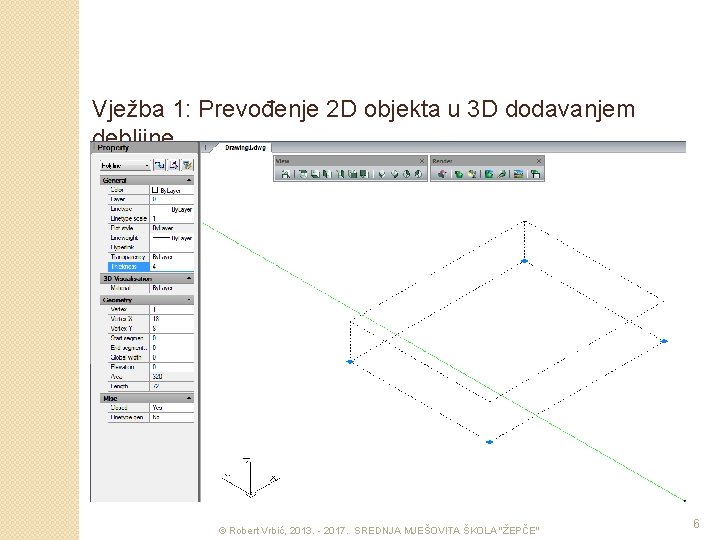
Vježba 1: Prevođenje 2 D objekta u 3 D dodavanjem debljine § § Treća dimenzija se pravokutniku dodaje tako što se zada vrijednost za osobinu thickness (debljina). Promjenom ove vrijednosti objektu se dodaje vrijednost u pravcu ose Z. Selektirati pravokutnik i u Property paleti u polje Thickness unijeti vrijednost 4 čime je od pravokutnika stvoren kvadar. © Robert Vrbić, 2013. - 2017. SREDNJA MJEŠOVITA ŠKOLA "ŽEPČE" 6
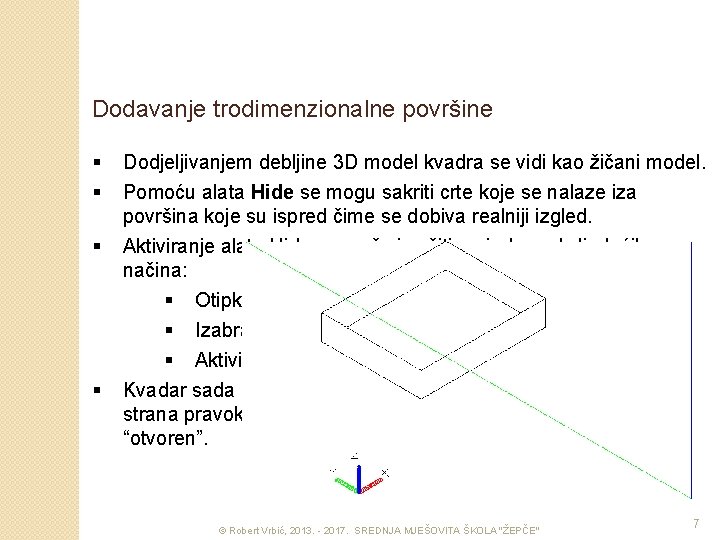
Dodavanje trodimenzionalne površine § § Dodjeljivanjem debljine 3 D model kvadra se vidi kao žičani model. Pomoću alata Hide se mogu sakriti crte koje se nalaze iza površina koje su ispred čime se dobiva realniji izgled. Aktiviranje alata Hide se može izvršiti na jedan od sljedećih načina: § Otipkaiti komandu hide, § Izabrati View | Visual Style | Hidden ili § Aktiviranjem alata Hide sa alatne trake Render. Kvadar sada izgleda kao da je otvoren na vrhu - gornja i donja strana pravokutnika nisu bile definirane tako da je kvadar ostao “otvoren”. © Robert Vrbić, 2013. - 2017. SREDNJA MJEŠOVITA ŠKOLA "ŽEPČE" 7

Dodavanje trodimenzionalne površine § § Ako želimo kvadar zatvoriti odozgo koristi se komanda 3 D Face, koja se aktivira na sljedeći način: § Draw | Modeling | Surfaces | 3 D Face ili § Utipkavanjem komande 3 dface. Rezultat ove operacije bi trebao biti kao na slici ispod. © Robert Vrbić, 2013. - 2017. SREDNJA MJEŠOVITA ŠKOLA "ŽEPČE" 8

Rotacija objekata u 3 D prostoru § 3 D objekat koji je pod nekim kutom u odnosu na X, Y i Z osu može da se napravi od objekta odgovarajuće veličine i oblika koji se zarotira na željeni položaj alatom 3 D Rotate Vježba 2: Zarotirati kvadar iz prethodne vježbe oko Z – ose pod kutom od 270 stupnjeva. § § § Izabrati Modify | 3 D operatiron | 3 D Rotate ili zadati komandu rotate 3 d Kada se pojavi odziv Select object: kliknuti kvadar i 3 D površinu na vrhu, a onda <Enter>, čime se završava izbor Sada je potrebno odrediti os rotacije (Z) i kut (270). © Robert Vrbić, 2013. - 2017. SREDNJA MJEŠOVITA ŠKOLA "ŽEPČE" 9
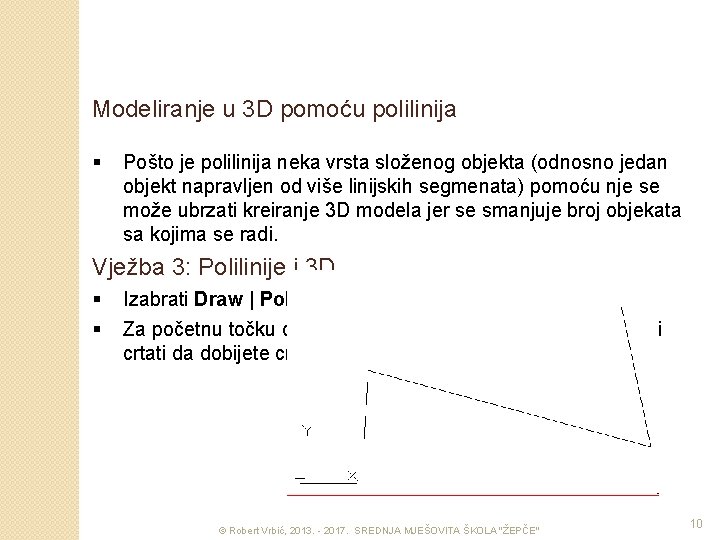
Modeliranje u 3 D pomoću polilinija § Pošto je polilinija neka vrsta složenog objekta (odnosno jedan objekt napravljen od više linijskih segmenata) pomoću nje se može ubrzati kreiranje 3 D modela jer se smanjuje broj objekata sa kojima se radi. Vježba 3: Polilinije i 3 D § § Izabrati Draw | Polyline ili zadati komandu pline Za početnu točku odrediti koordinatni početak (0, 0) i nastaviti crtati da dobijete crtež kao na slici © Robert Vrbić, 2013. - 2017. SREDNJA MJEŠOVITA ŠKOLA "ŽEPČE" 10
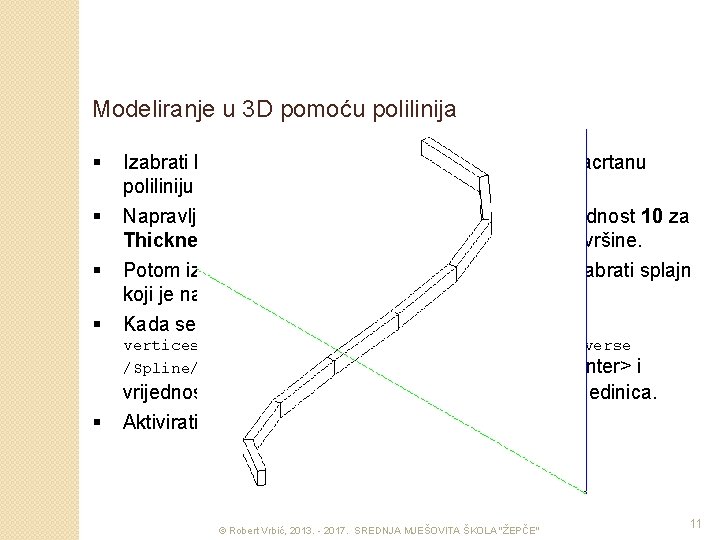
Modeliranje u 3 D pomoću polilinija § § Izabrati Modify | Object | Edit. Polyline, selektirati nacrtanu poliliniju pa je prebaciti u splajn (spline). Napravljenoj poliliniji, odnosno splajnu, dodijeliti vrijednost 10 za Thicknes, čime polilinija dobija izgled zakrivljene površine. Potom izabrati Modify | Object | Edit. Polyline, pa izabrati splajn koji je napravljen od polilinije Kada se pojavi sljedeći odziv Edit polyline: Edit vertices/Close/Decurve/Fit/Join/Linetype-mode/Reverse /Spline/Taper/Width/Undo/<e. Xit>: unijeti W <Enter> § i vrijednost 5 <Enter>da bi polilinija dobila širinu od 5 jedinica. Aktivirati komandi hide. © Robert Vrbić, 2013. - 2017. SREDNJA MJEŠOVITA ŠKOLA "ŽEPČE" 11
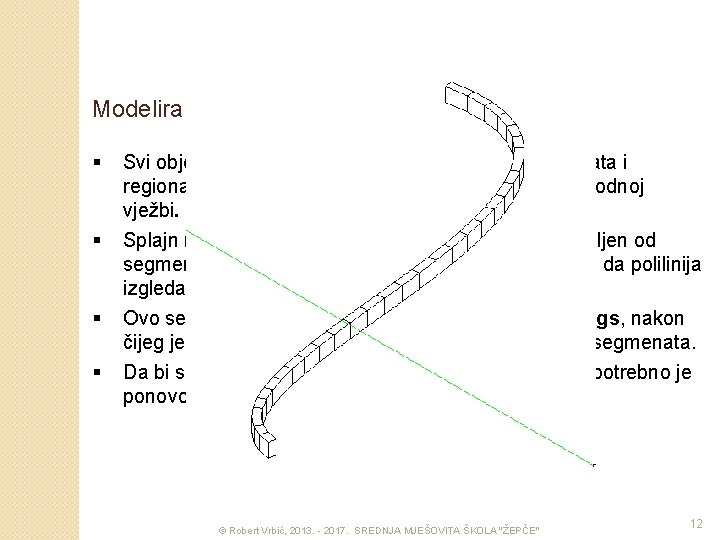
Modeliranje u 3 D pomoću polilinija § § Svi objekti, sa izuzetkom 3 D polilinija, 3 D Face objekata i regiona, mogu dobiti debljinu na isti način kao u prethodnoj vježbi. Splajn napravljen odpolilinije izgleda kao da je napravljen od segmenata, a broj segmenata može se povećati, tako da polilinija izgleda glatkija (finija) Ovo se radi pomoću sistemske promjenljive Splinesegs, nakon čijeg je unosa u komandnoj liniji potrebno zadati broj segmenata. Da bi se primijenila nova vrijednost broja segmenata potrebno je ponovo pokrenuti opciju Spline (komande Pedit). © Robert Vrbić, 2013. - 2017. SREDNJA MJEŠOVITA ŠKOLA "ŽEPČE" 12

Višeplošne mreže § § Odabirom opcije Draw | Modeling | Mesh | Polymesh ili utipkavanjem komande pface aktivira se alat za iscrtavanje višeplošnih mreža, odnosno poligonalnih mreža koje mogu biti relativno slobodne geometrije. Ne mogu se uređivati naredbom pedit. Prednosti višeplošnih mreža: • Mogućnost kreiranja proizvoljnog broja stranica, • Cijela ploha je jedinstven objekt, • Rubovi sekcije koje pripadaju jednoj ravnini ne prikazuju se, • Mogu se rastaviti u 3 D likove, • Mogućnost pripadnosti posebnom sloju svake od ravnina koje pripadaju kreiranoj mreži. Osnovni nedostatak višeplošnih mrežaa je u tome da ih je veoma zahtjevno modelirati i uređivati. © Robert Vrbić, 2013. - 2017. SREDNJA MJEŠOVITA ŠKOLA "ŽEPČE" 13
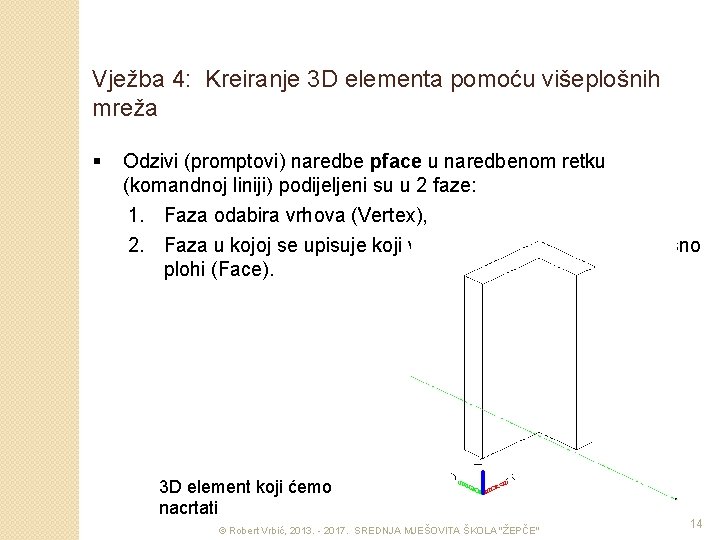
Vježba 4: Kreiranje 3 D elementa pomoću višeplošnih mreža § Odzivi (promptovi) naredbe pface u naredbenom retku (komandnoj liniji) podijeljeni su u 2 faze: 1. Faza odabira vrhova (Vertex), 2. Faza u kojoj se upisuje koji vrh pripada kojoj ravnini odnosno plohi (Face). 3 D element koji ćemo nacrtati © Robert Vrbić, 2013. - 2017. SREDNJA MJEŠOVITA ŠKOLA "ŽEPČE" 14
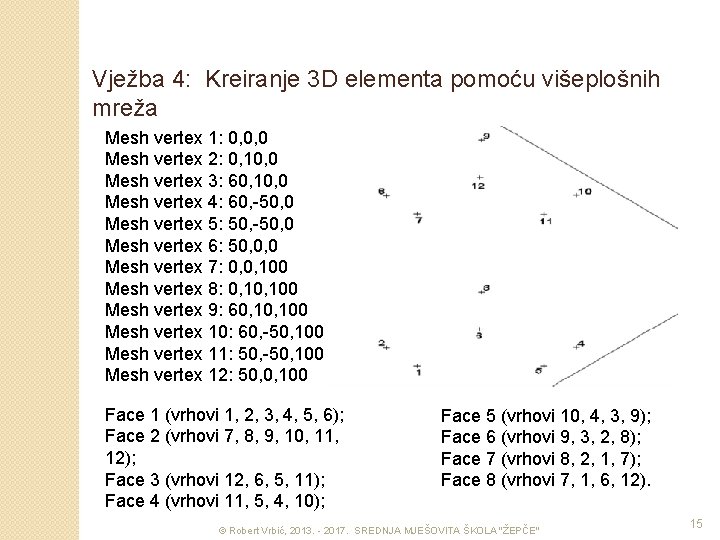
Vježba 4: Kreiranje 3 D elementa pomoću višeplošnih mreža Mesh vertex 1: 0, 0, 0 Mesh vertex 2: 0, 10, 0 Mesh vertex 3: 60, 10, 0 Mesh vertex 4: 60, -50, 0 Mesh vertex 5: 50, -50, 0 Mesh vertex 6: 50, 0, 0 Mesh vertex 7: 0, 0, 100 Mesh vertex 8: 0, 100 Mesh vertex 9: 60, 100 Mesh vertex 10: 60, -50, 100 Mesh vertex 11: 50, -50, 100 Mesh vertex 12: 50, 0, 100 Face 1 (vrhovi 1, 2, 3, 4, 5, 6); Face 2 (vrhovi 7, 8, 9, 10, 11, 12); Face 3 (vrhovi 12, 6, 5, 11); Face 4 (vrhovi 11, 5, 4, 10); Face 5 (vrhovi 10, 4, 3, 9); Face 6 (vrhovi 9, 3, 2, 8); Face 7 (vrhovi 8, 2, 1, 7); Face 8 (vrhovi 7, 1, 6, 12). © Robert Vrbić, 2013. - 2017. SREDNJA MJEŠOVITA ŠKOLA "ŽEPČE" 15
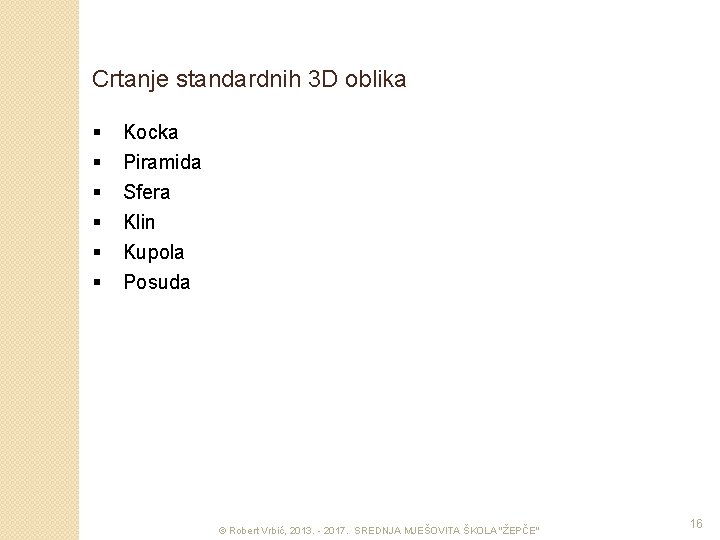
Crtanje standardnih 3 D oblika § § § Kocka Piramida Sfera Klin Kupola Posuda © Robert Vrbić, 2013. - 2017. SREDNJA MJEŠOVITA ŠKOLA "ŽEPČE" 16
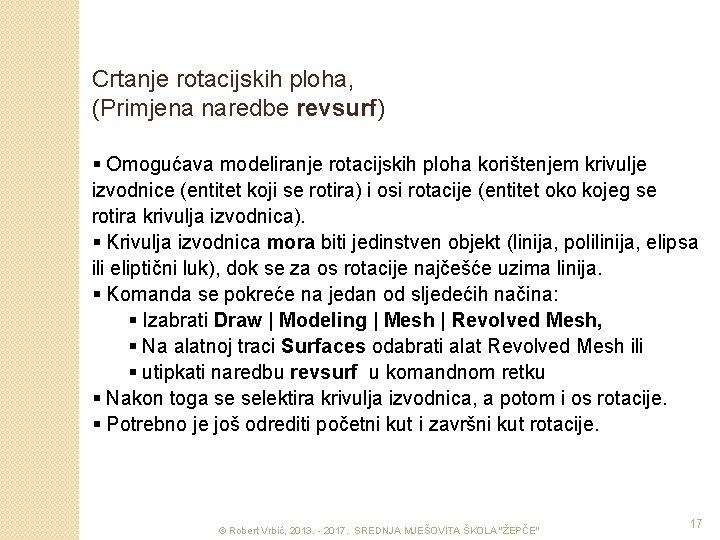
Crtanje rotacijskih ploha, (Primjena naredbe revsurf) § Omogućava modeliranje rotacijskih ploha korištenjem krivulje izvodnice (entitet koji se rotira) i osi rotacije (entitet oko kojeg se rotira krivulja izvodnica). § Krivulja izvodnica mora biti jedinstven objekt (linija, polilinija, elipsa ili eliptični luk), dok se za os rotacije najčešće uzima linija. § Komanda se pokreće na jedan od sljedećih načina: § Izabrati Draw | Modeling | Mesh | Revolved Mesh, § Na alatnoj traci Surfaces odabrati alat Revolved Mesh ili § utipkati naredbu revsurf u komandnom retku § Nakon toga se selektira krivulja izvodnica, a potom i os rotacije. § Potrebno je još odrediti početni kut i završni kut rotacije. © Robert Vrbić, 2013. - 2017. SREDNJA MJEŠOVITA ŠKOLA "ŽEPČE" 17
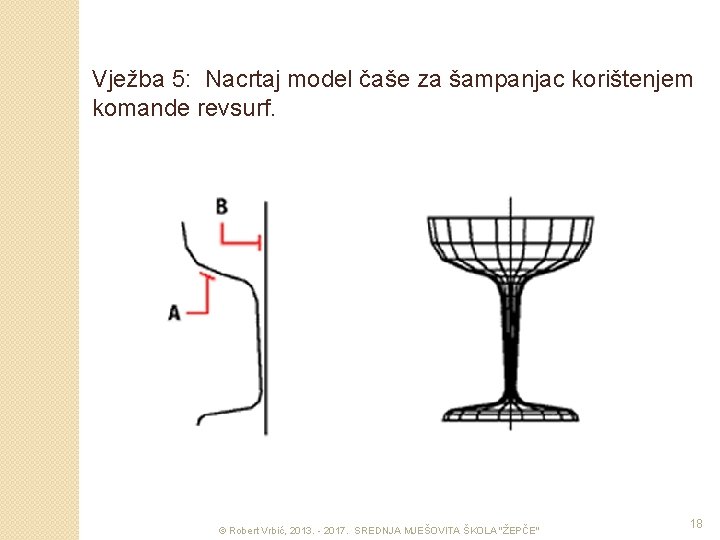
Vježba 5: Nacrtaj model čaše za šampanjac korištenjem komande revsurf. © Robert Vrbić, 2013. - 2017. SREDNJA MJEŠOVITA ŠKOLA "ŽEPČE" 18

Crtanje izvučenih ploha, (Primjena naredbe tabsurf) § Ovom se naredbom iz 2 D objekata kreiraju trodimenzionalni, tehnikom izvlačenja krivulje izvodnice (najčešće je to polilinija) duž vektora koji određuje smjer i iznos izvlačenja. § Komanda se pokreće na jedan od sljedećih načina: § Izabrati Draw | Modeling | Mesh | Tabulated Mesh, § Na alatnoj traci Surfaces odabrati alat Tabulated Mesh ili § utipkati naredbu tabsurf u komandnom retku § Nakon toga se selektira krivulja izvodnica, a potom i već nacrtani vektor duž kojeg se obavlja izvlačenje. © Robert Vrbić, 2013. - 2017. SREDNJA MJEŠOVITA ŠKOLA "ŽEPČE" 19
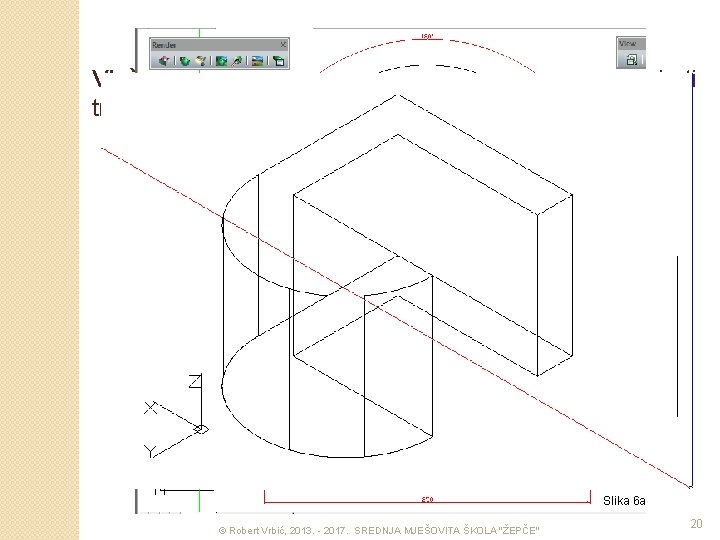
Vježba 6: Nacrtati poliliniju kao na slici 6 a i od nje kreirati trodimenzionalni objekt visine 200 m. j. Slika 6 a © Robert Vrbić, 2013. - 2017. SREDNJA MJEŠOVITA ŠKOLA "ŽEPČE" 20
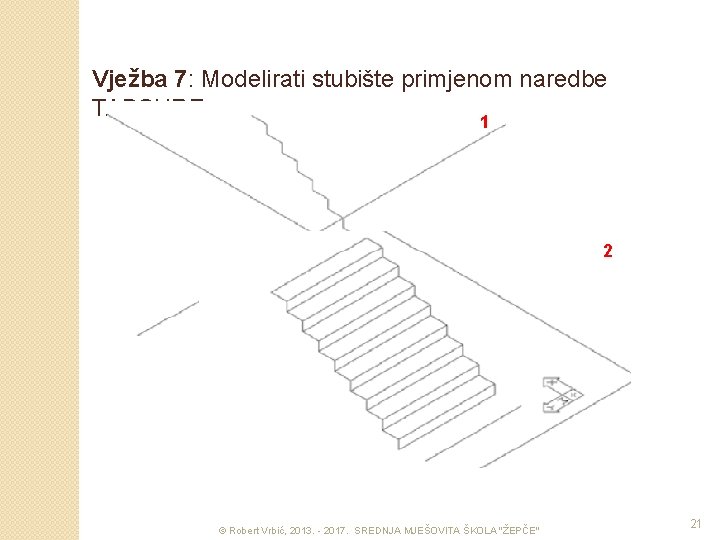
Vježba 7: Modelirati stubište primjenom naredbe TABSURF 1 2 © Robert Vrbić, 2013. - 2017. SREDNJA MJEŠOVITA ŠKOLA "ŽEPČE" 21
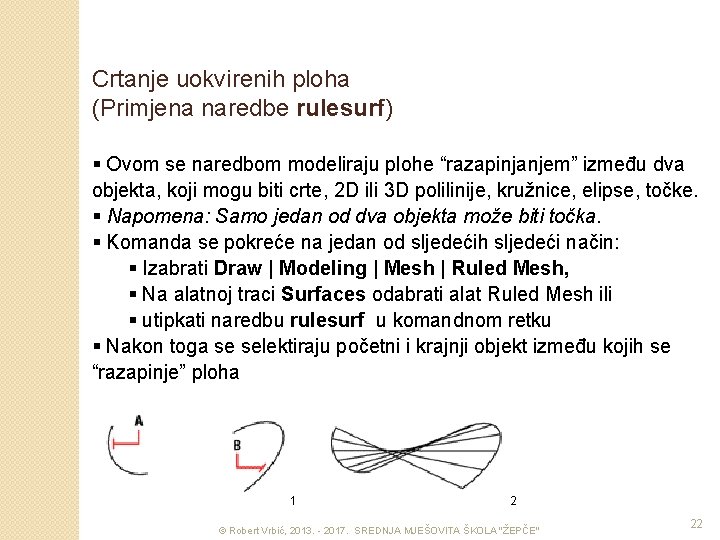
Crtanje uokvirenih ploha (Primjena naredbe rulesurf) § Ovom se naredbom modeliraju plohe “razapinjanjem” između dva objekta, koji mogu biti crte, 2 D ili 3 D polilinije, kružnice, elipse, točke. § Napomena: Samo jedan od dva objekta može biti točka. § Komanda se pokreće na jedan od sljedećih sljedeći način: § Izabrati Draw | Modeling | Mesh | Ruled Mesh, § Na alatnoj traci Surfaces odabrati alat Ruled Mesh ili § utipkati naredbu rulesurf u komandnom retku § Nakon toga se selektiraju početni i krajnji objekt između kojih se “razapinje” ploha 1 2 © Robert Vrbić, 2013. - 2017. SREDNJA MJEŠOVITA ŠKOLA "ŽEPČE" 22
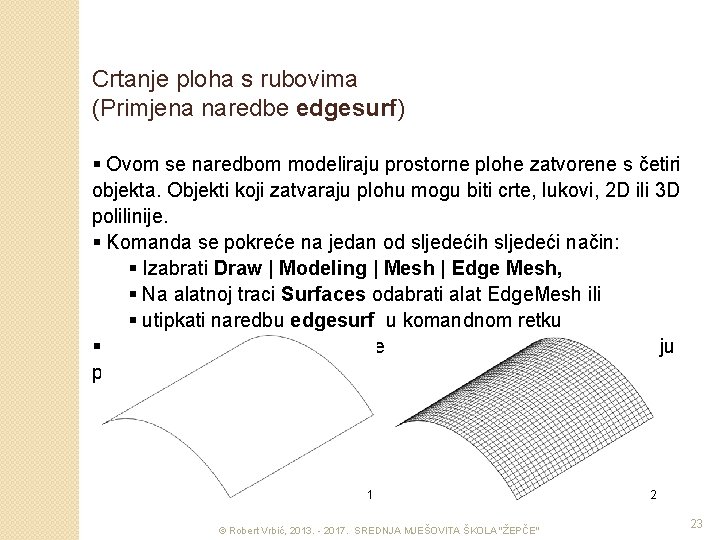
Crtanje ploha s rubovima (Primjena naredbe edgesurf) § Ovom se naredbom modeliraju prostorne plohe zatvorene s četiri objekta. Objekti koji zatvaraju plohu mogu biti crte, lukovi, 2 D ili 3 D polilinije. § Komanda se pokreće na jedan od sljedećih sljedeći način: § Izabrati Draw | Modeling | Mesh | Edge Mesh, § Na alatnoj traci Surfaces odabrati alat Edge. Mesh ili § utipkati naredbu edgesurf u komandnom retku § Nakon toga se selektiraju ranije pripremljeni objekti koji omeđuju plohu. 1 © Robert Vrbić, 2013. - 2017. SREDNJA MJEŠOVITA ŠKOLA "ŽEPČE" 2 23

MODELIRANJE ČVRSTIM TIJELIMA § § Modeliranje čvrstim tijelima (engl. solid modelling) vrhunac je prostornog modeliranja i najbolji je način kreiranja realističnih 3 D modela. Čvrstim tijelima se mogu pridružiti materijalna svojstva: čvrstoća, gustoća, tekstura, sjaj, prozirnost … Čvrsta tijela se mogu kombinirati, oduzimati, presijecati. . . Moguće je, također, dobiti informacije o njihovim fizičkim svojstvima. Alatna traka Solids © Robert Vrbić, 2013. - 2017. SREDNJA MJEŠOVITA ŠKOLA "ŽEPČE" 24

MODELIRANJE ČVRSTIM TIJELIMA CRTANJE STANDARDNIH 3 D OBLIKA Kutija – naredba BOX § Za kreiranje kutije potrebno je učiniti sljedeće: § § aktivirati opciju Draw | Modeling | Box, § u naredbenom retku otipkati naredbu box ili § odabrati odgovarajući alat na alatnoj traci Solids Nakon pokretanja naredbe potrebno je odrediti kutni vrh (corner) ili centar (center) kutije. Odabirom opcije [Cube] iscrtava se kocka, a izborom opcije [Lenght] zadaju se sve tri dimenzije neovisno. § Uočite da na kraju nema mogućnosti zadavanja rotacije kutije, odnosno kocke, kreirane na ovaj način. © Robert Vrbić, 2013. - 2017. SREDNJA MJEŠOVITA ŠKOLA "ŽEPČE" 25

Vježba 8: Nacrtaj kocku čija je stranica 50 m. j. i kutiju čije su dimenzije: d=100, š=80 i v=40 m. j. Kocka i kutija nakon aktiviranja naredbe hide © Robert Vrbić, 2013. - 2017. SREDNJA MJEŠOVITA ŠKOLA "ŽEPČE" 26
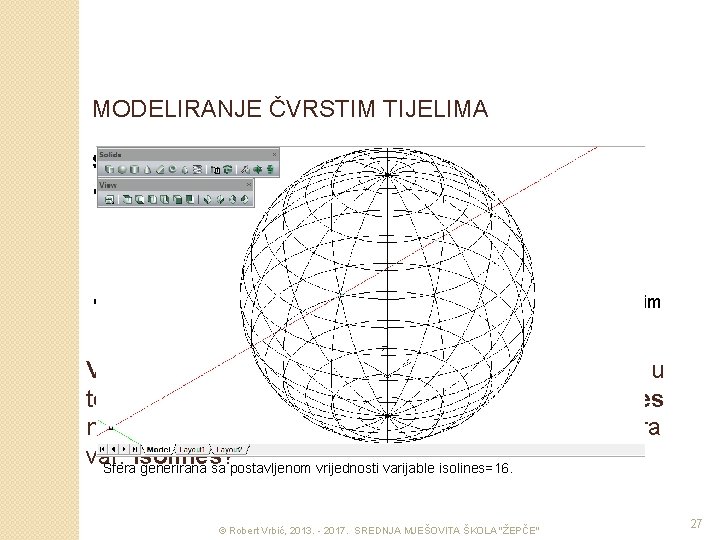
MODELIRANJE ČVRSTIM TIJELIMA Sfera – naredba SPHERE § § Za kreiranje sfere potrebno je učiniti sljedeće: § aktivirati opciju Draw | Modeling | Sphere, § u naredbenom retku otipkati naredbu sphere ili § odabrati odgovarajući alat na alatnoj traci Solids Nakon pokretanja naredbe potrebno je odrediti centar sfere, a zatim njezin polumjer ili promjer. Vježba 9: Nacrtaj sferu promjera 75 m. j. čiji je centar u točki 50, 0. Promijeni vrijednost varijable isolinenes na 16, a potom aktiviraj komandu regen. Što kontrolira var. isolines? Sfera generirana sa postavljenom vrijednosti varijable isolines=16. © Robert Vrbić, 2013. - 2017. SREDNJA MJEŠOVITA ŠKOLA "ŽEPČE" 27
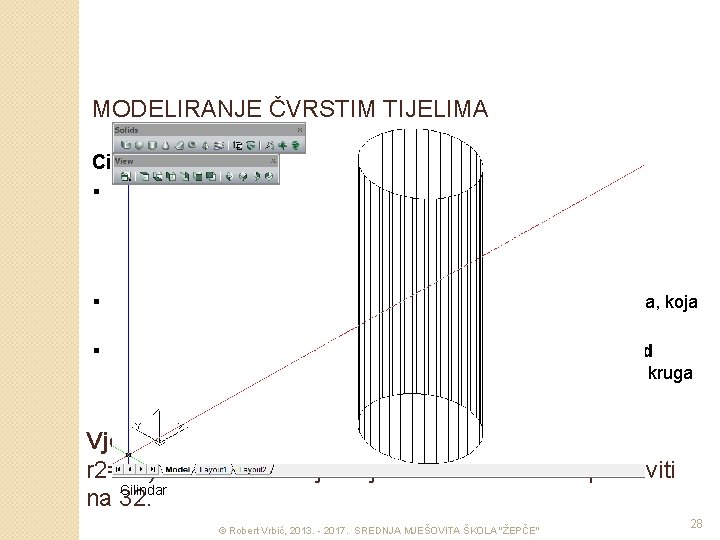
MODELIRANJE ČVRSTIM TIJELIMA Cilindar – naredba CYLINDER § Za kreiranje cilindra potrebno je učiniti sljedeće: § § aktivirati opciju Draw | Modeling | Cylinder, § u naredbenom retku otipkati naredbu cylinder ili § odabrati odgovarajući alat na alatnoj traci Solids Nakon pokretanja naredbe potrebno je odrediti centar baze cilindra, koja može biti i eliptična (odabirom naredbe Eliptical). Potom se određuje visina cilindra ili se odabire naredba Center od second end, kojom se kreira cilindar kojem centar baze i gornjeg kruga nisu na istom XY koordinatnom mjestu. § Vježba 10: Nacrtaj cilindar čija je baza elipsa (r 1=75, r 2=40) i visina 100 m. j. . Vrijednost var. isolines postaviti Cilindar na 32. © Robert Vrbić, 2013. - 2017. SREDNJA MJEŠOVITA ŠKOLA "ŽEPČE" 28
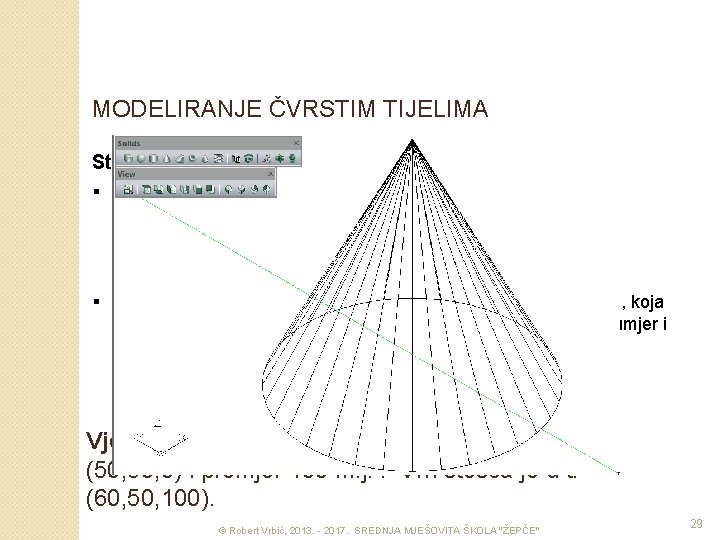
MODELIRANJE ČVRSTIM TIJELIMA Stožac – naredba CONE § § Za kreiranje stošca potrebno je učiniti sljedeće: § aktivirati opciju Draw | Modeling | Cone, § u naredbenom retku otipkati naredbu cone ili § odabrati odgovarajući alat na alatnoj traci Solids Nakon aktiviranje ove naredbe određuje se centar baze stošca, koja može biti i eliptična (odabirom naredbe Eliptical) te njezin polumjer i visina. Vježba 10: Nacrtaj stožac čija baza ima centar u t. (50, 0) i promjer 100 m. j. . Vrh stošca je u t. (60, 50, 100). © Robert Vrbić, 2013. - 2017. SREDNJA MJEŠOVITA ŠKOLA "ŽEPČE" 29
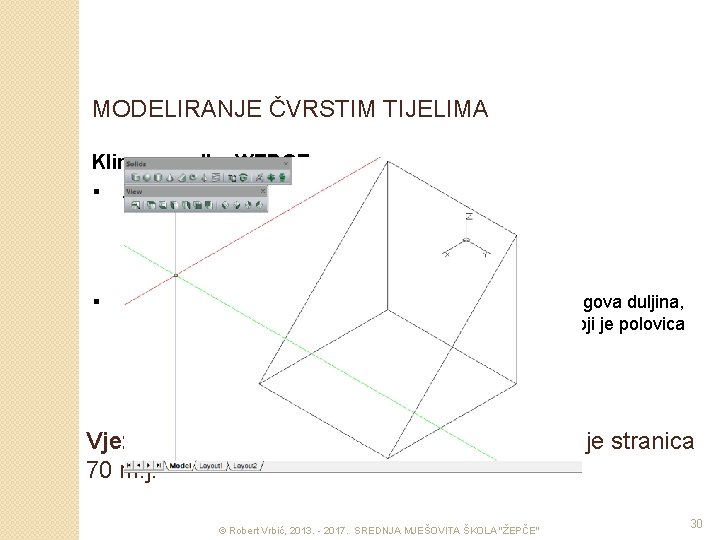
MODELIRANJE ČVRSTIM TIJELIMA Klin – naredba WEDGE § § Za kreiranje klina potrebno je učiniti sljedeće: § aktivirati opciju Draw | Modeling | Wedge, § u naredbenom retku otipkati naredbu wedge ili § odabrati odgovarajući alat na alatnoj traci Solids Prvo se određuju koordinate kuta ili centra klina, zatim njegova duljina, širina i visina. Odabirom naredbe Cube generira se klin koji je polovica kocke Vježba 10: Nacrtaj klin kao polovicu kocke čija je stranica 70 m. j. © Robert Vrbić, 2013. - 2017. SREDNJA MJEŠOVITA ŠKOLA "ŽEPČE" 30

MODELIRANJE ČVRSTIM TIJELIMA CRTANJE IZVUČENIH ČVRSTIH TIJELA Naredba EXTRUDE § Ova naredba služi za modeliranje čvrstih tijela izvlačenjem i podsjeća na nama poznatu naredbu TABSURF, s tom razlikom što se primjenom ove komande dobiva prostorno čvrsto tijelo, dok primjenom TABSURF dobivamo plohu kao rezultat izvlačenja. § Ovom naredbom se mogu izvlačiti dvodimenzionalne polilinije, elipse, kružnice, regije. U najvećem broju slučajeva prije njezinog izvršavanja potrebno je od kreiranih 2 D objekata kreirati regiju. § Moguće je izvlačenje zadavanjem visine ili putanje izvlačenja. © Robert Vrbić, 2013. - 2017. SREDNJA MJEŠOVITA ŠKOLA "ŽEPČE" 31
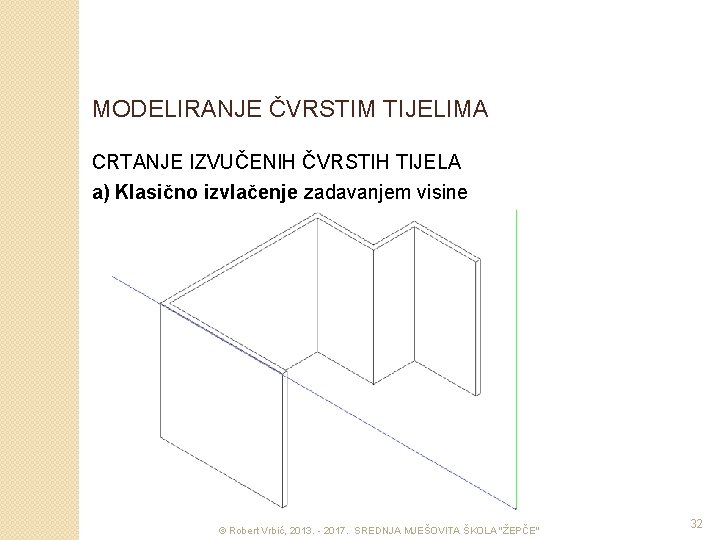
MODELIRANJE ČVRSTIM TIJELIMA CRTANJE IZVUČENIH ČVRSTIH TIJELA a) Klasično izvlačenje zadavanjem visine © Robert Vrbić, 2013. - 2017. SREDNJA MJEŠOVITA ŠKOLA "ŽEPČE" 32
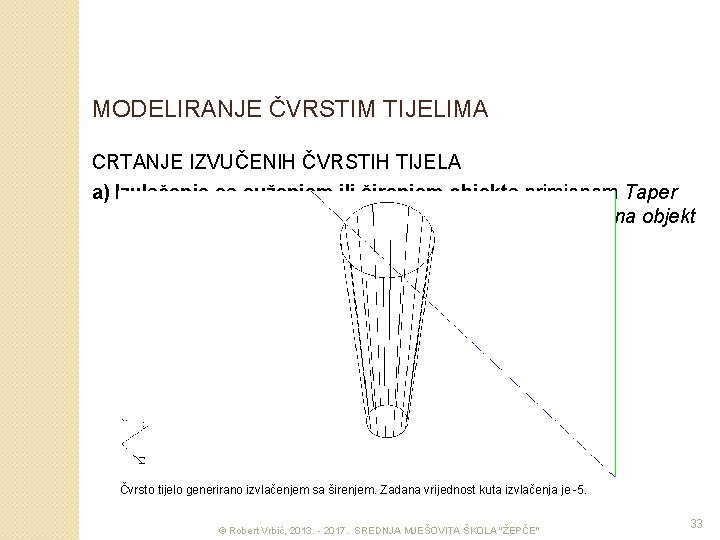
MODELIRANJE ČVRSTIM TIJELIMA CRTANJE IZVUČENIH ČVRSTIH TIJELA a) Izvlačenje sa suženjem ili širenjem objekta primjenom Taper angle parametra. Ako je zadana vrijednost kuta pozitivna objekt se sužava, a ako je negativna širi. Čvrsto tijelo generirano izvlačenjem sa širenjem. Zadana vrijednost kuta izvlačenja je -5. © Robert Vrbić, 2013. - 2017. SREDNJA MJEŠOVITA ŠKOLA "ŽEPČE" 33
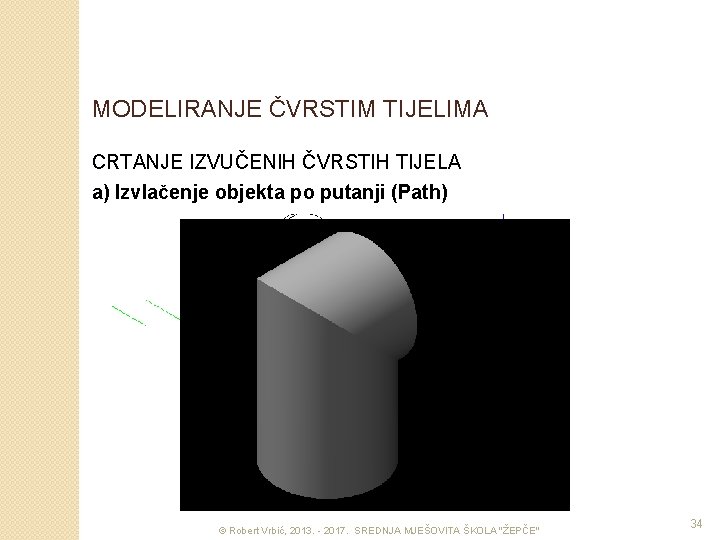
MODELIRANJE ČVRSTIM TIJELIMA CRTANJE IZVUČENIH ČVRSTIH TIJELA a) Izvlačenje objekta po putanji (Path) © Robert Vrbić, 2013. - 2017. SREDNJA MJEŠOVITA ŠKOLA "ŽEPČE" 34
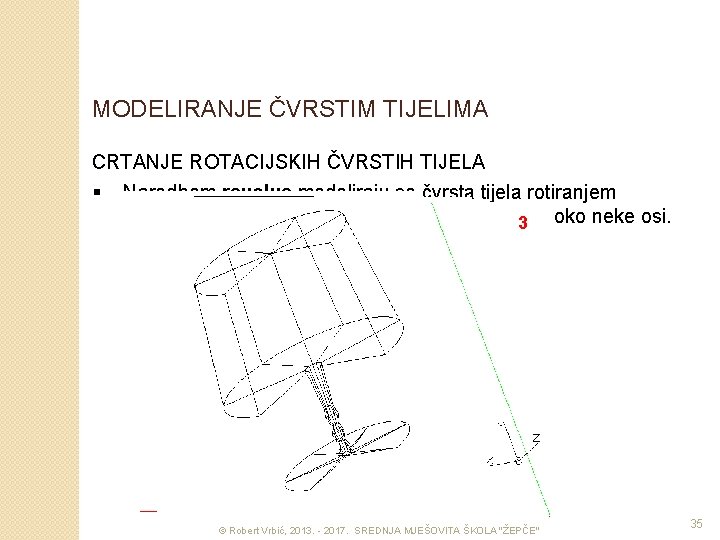
MODELIRANJE ČVRSTIM TIJELIMA CRTANJE ROTACIJSKIH ČVRSTIH TIJELA § Naredbom revolve modeliraju se čvrsta tijela rotiranjem zatvorenih geometrijskih oblika 1(najčešće regija) 2 3 oko neke osi. © Robert Vrbić, 2013. - 2017. SREDNJA MJEŠOVITA ŠKOLA "ŽEPČE" 35
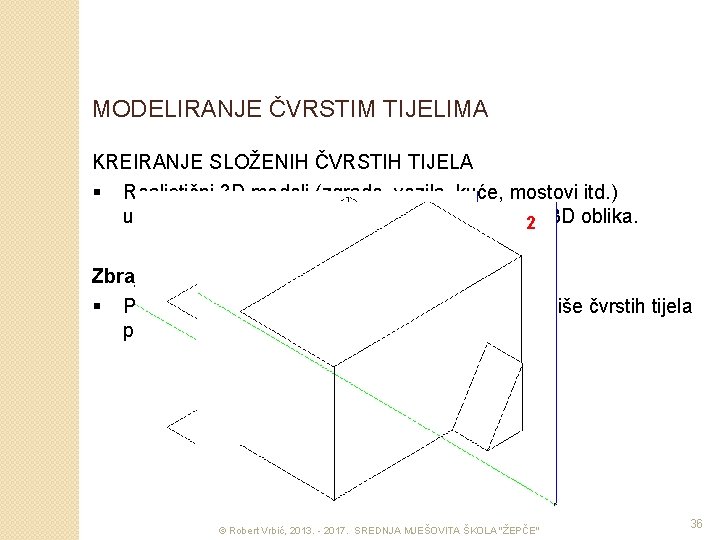
MODELIRANJE ČVRSTIM TIJELIMA KREIRANJE SLOŽENIH ČVRSTIH TIJELA § Realistični 3 D modeli (zgrade, vozila, kuće, mostovi itd. ) 1 uglavnom su rezultat kombiniranja jednostavnih 2 3 D oblika. Zbrajanje čvrstih tijela § Pomoću naredbe union vrši se zbrajanje dva ili više čvrstih tijela pri čemu nastaje novo jedinstveno tijelo. © Robert Vrbić, 2013. - 2017. SREDNJA MJEŠOVITA ŠKOLA "ŽEPČE" 36
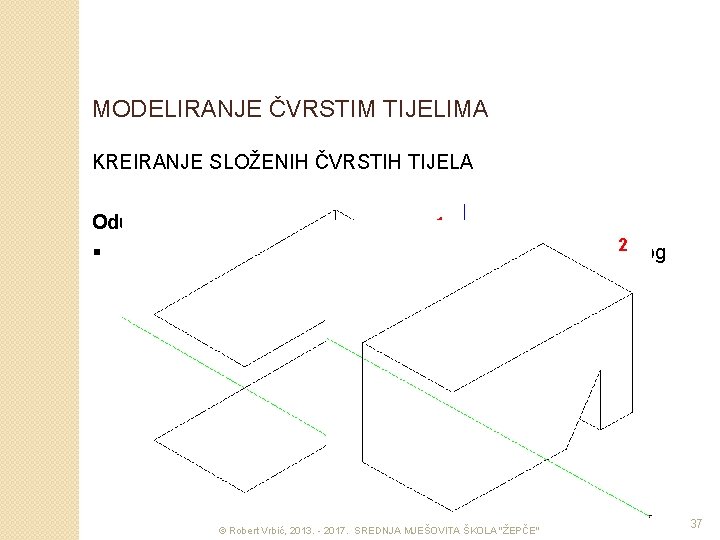
MODELIRANJE ČVRSTIM TIJELIMA KREIRANJE SLOŽENIH ČVRSTIH TIJELA Oduzimanje čvrstih tijela 1 2 § Pomoću naredbe subtract vrši se oduzimanje jednog čvrstog tijela od drugog. © Robert Vrbić, 2013. - 2017. SREDNJA MJEŠOVITA ŠKOLA "ŽEPČE" 37
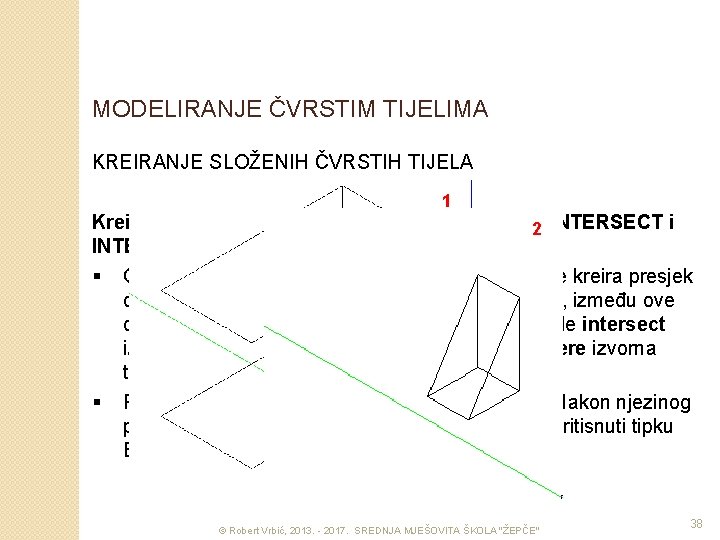
MODELIRANJE ČVRSTIM TIJELIMA KREIRANJE SLOŽENIH ČVRSTIH TIJELA 1 Kreiranje presjeka dvaju čvrstih tijela – naredbe 2 INTERSECT i INTERFERE § Ovim dvjema naredbama na jednostavan način se kreira presjek dva čvrsta tijela. Osnovna, odnosno jedina razlika, između ove dvije naredbe je u tome što se primjenom komande intersect izvorna tijela brišu, dok uporabom naredbe interfere izvorna tijela ostaju sačuvana. § Primjena naredbe intersect je vrlo jednostavna. Nakon njezinog pokretanja potrebno je samo selektirati objekte i pritisnuti tipku Enter. © Robert Vrbić, 2013. - 2017. SREDNJA MJEŠOVITA ŠKOLA "ŽEPČE" 38

MODELIRANJE ČVRSTIM TIJELIMA EDITIRANJE ČVRSTIH TIJELA § Na izgled čvrstih tijela može se utjecati i nakon njihova kreiranja i to kroz njihovo editiranje koje podrazumijeva nekoliko opcija (izvlačenje ploha, pomicanje ploha, brisanje i sl. ). § Opcije za editiranje čvrstih tijela mogu se aktivirati putem izbornika Modify | Solids Editing ili preko istoimene alatne trake. © Robert Vrbić, 2013. - 2017. SREDNJA MJEŠOVITA ŠKOLA "ŽEPČE" 39
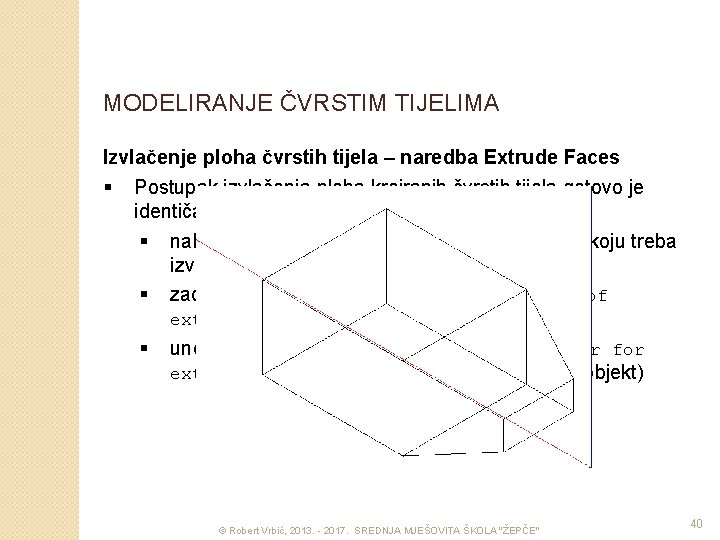
MODELIRANJE ČVRSTIM TIJELIMA Izvlačenje ploha čvrstih tijela – naredba Extrude Faces § Postupak izvlačenja ploha kreiranih čvrstih tijela gotovo je identičan kao prilikom primjene naredbe Extrude: § nakon pokretanja komande označava se ploha koju treba izvući, § zadaje se visina izvlačenja - Specify height of extrusion or [Path]: , § unosi kut zakošenja - Specify angle of taper for extrusion <0>: (pozitivna vrijednost sužava objekt) © Robert Vrbić, 2013. - 2017. SREDNJA MJEŠOVITA ŠKOLA "ŽEPČE" 40

MODELIRANJE ČVRSTIM TIJELIMA Izvlačenje ploha čvrstih tijela – naredba Extrude Faces § Ploha čvrstog tijela može se izvući i zadavanjem putanje izvlačenja. § Nakon selektiranja plohe potrebno je odabrati podopciju [Path] nakon čega se selektira putanja izvlačenja, koja može biti crta, krug, luk, elipsa, polilinija ili spline krivulja. 1 © Robert Vrbić, 2013. - 2017. SREDNJA MJEŠOVITA ŠKOLA "ŽEPČE" 2 41
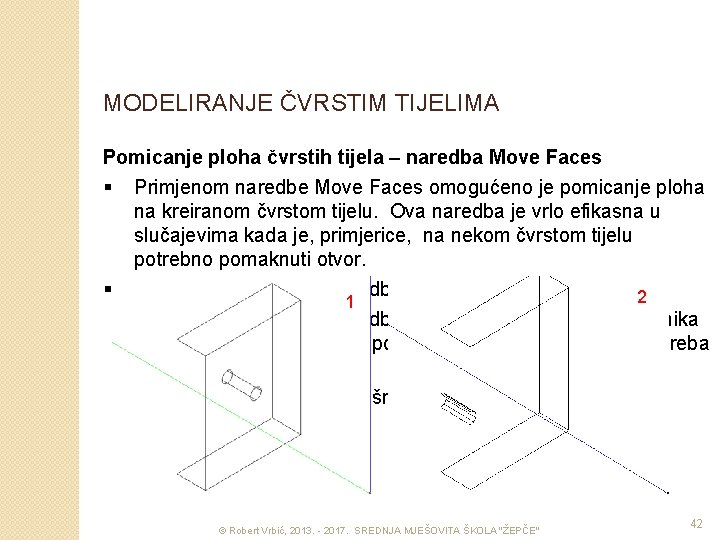
MODELIRANJE ČVRSTIM TIJELIMA Pomicanje ploha čvrstih tijela – naredba Move Faces § Primjenom naredbe Move Faces omogućeno je pomicanje ploha na kreiranom čvrstom tijelu. Ova naredba je vrlo efikasna u slučajevima kada je, primjerice, na nekom čvrstom tijelu potrebno pomaknuti otvor. § Postupak izvršavanja naredbe: 2 1 § nakon pokretanja naredbe sa alatne trake ili preko izbornika Modify | Solids Editing potrebno je selektirati plohu koju treba pomaknuti te § odrediti baznu i odredišnu točku pomicanja. © Robert Vrbić, 2013. - 2017. SREDNJA MJEŠOVITA ŠKOLA "ŽEPČE" 42
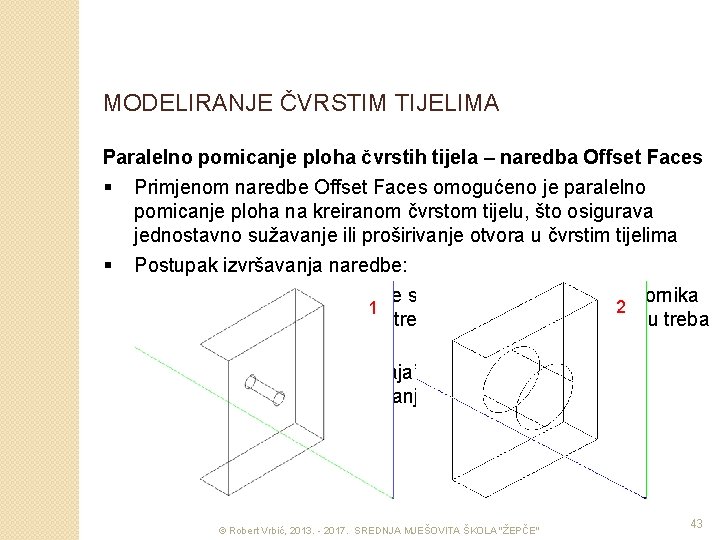
MODELIRANJE ČVRSTIM TIJELIMA Paralelno pomicanje ploha čvrstih tijela – naredba Offset Faces § Primjenom naredbe Offset Faces omogućeno je paralelno pomicanje ploha na kreiranom čvrstom tijelu, što osigurava jednostavno sužavanje ili proširivanje otvora u čvrstim tijelima § Postupak izvršavanja naredbe: § nakon pokretanja naredbe sa alatne trake ili preko izbornika 2 1 Modify | Solids Editing potrebno je selektirati plohu koju treba paralelno pomaknuti te § unijeti vrijednost “pomjeraja” - Specify the offset distance: (>0 za sužavanje, <0 za proširivanje) © Robert Vrbić, 2013. - 2017. SREDNJA MJEŠOVITA ŠKOLA "ŽEPČE" 43
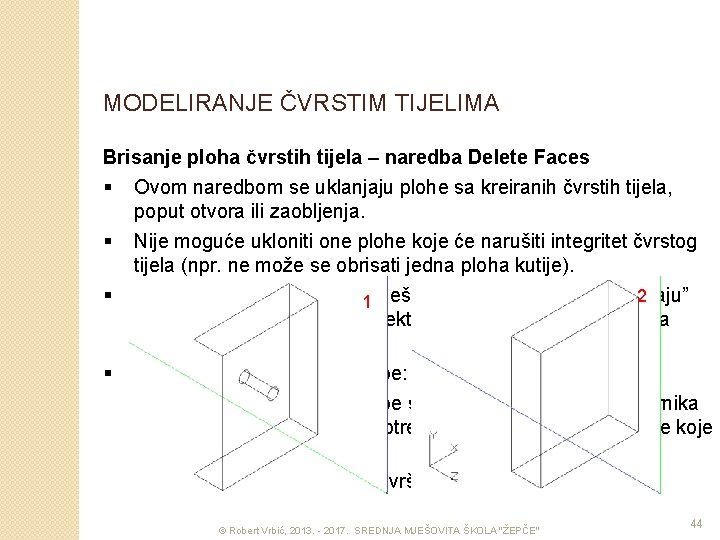
MODELIRANJE ČVRSTIM TIJELIMA Brisanje ploha čvrstih tijela – naredba Delete Faces § Ovom naredbom se uklanjaju plohe sa kreiranih čvrstih tijela, poput otvora ili zaobljenja. § Nije moguće ukloniti one plohe koje će narušiti integritet čvrstog tijela (npr. ne može se obrisati jedna ploha kutije). § Ovom komandom se nadomješta volumen tijela (“popunjavaju” 2 1 se otvori, odnosno anulira efekt zaobljenja/zakošenja rubova tijela) § Postupak izvršavanja naredbe: § nakon pokretanja naredbe sa alatne trake ili preko izbornika Modify | Solids Editing potrebno je selektirati plohu/plohe koje treba ukloniti i § “klikom” na tipku Enter izvršiti brisanje. © Robert Vrbić, 2013. - 2017. SREDNJA MJEŠOVITA ŠKOLA "ŽEPČE" 44

MODELIRANJE ČVRSTIM TIJELIMA Rotiranje ploha čvrstih tijela – naredba Rotate Faces § Ovom naredbom se rotiraju plohe kreiranih čvrstih tijela. Najčešće su to otvori u tijelima i njihove stranične plohe. § Postupak izvršavanja naredbe: § nakon pokretanja naredbe sa alatne trake ili preko izbornika Modify | Solids Editing potrebno je selektirati plohu koju treba rotirati, § odabrati način rotacije, § zadati ishodišnu točku rotacije i § odrediti vrijednost ruta rotacije. © Robert Vrbić, 2013. - 2017. SREDNJA MJEŠOVITA ŠKOLA "ŽEPČE" 45
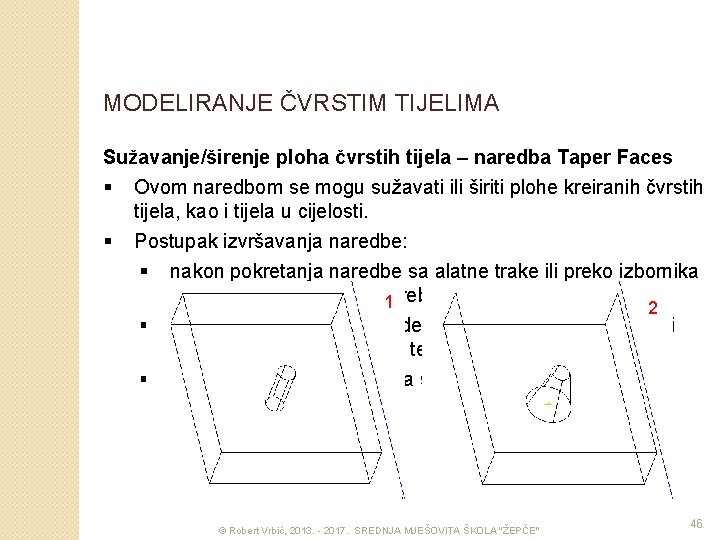
MODELIRANJE ČVRSTIM TIJELIMA Sužavanje/širenje ploha čvrstih tijela – naredba Taper Faces § Ovom naredbom se mogu sužavati ili širiti plohe kreiranih čvrstih tijela, kao i tijela u cijelosti. § Postupak izvršavanja naredbe: § nakon pokretanja naredbe sa alatne trake ili preko izbornika Modify | Solids Editing potrebno je selektirati plohu, 1 2 § zadaje se vektor kojim se definira pravac po kojem će biti izvršeno sužavanje/širenje te § unosi vrijednost kuta (>0 za širenje) © Robert Vrbić, 2013. - 2017. SREDNJA MJEŠOVITA ŠKOLA "ŽEPČE" 46

MODELIRANJE ČVRSTIM TIJELIMA Kopiranje ploha čvrstih tijela – naredba Copy Faces § Naredba se realizira na potpuno isti način kao i “obična” naredba Copy. § Postupak izvršavanja naredbe: § nakon pokretanja naredbe sa alatne trake ili preko izbornika Modify | Solids Editing 1 potrebno je selektirati plohu koju 2 treba kopirati, § zadati baznu točku kopiranja i § odredišnu točku. © Robert Vrbić, 2013. - 2017. SREDNJA MJEŠOVITA ŠKOLA "ŽEPČE" 47
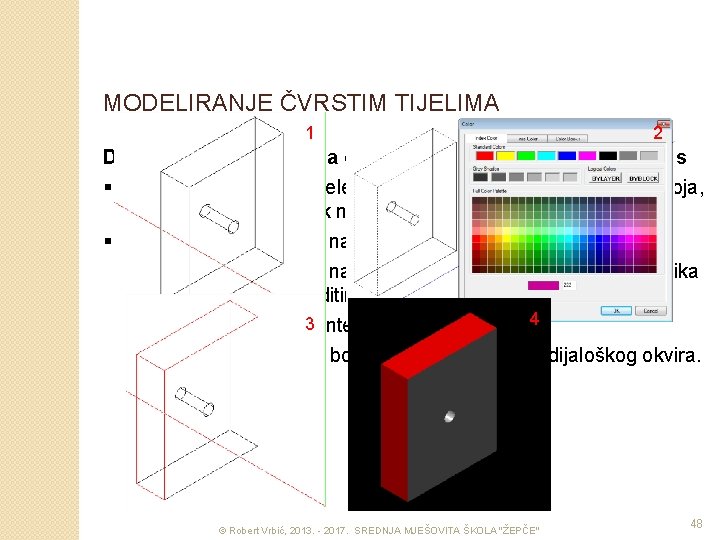
MODELIRANJE ČVRSTIM TIJELIMA 1 2 Dodavanje boje plohama čvrstog tijela – naredba Color Faces § Ovom naredbom se selektiranim plohama može promijeniti boja, što se može vidjeti tek nakon renderiranja ili sjenčenja. § Postupak izvršavanja naredbe: § nakon pokretanja naredbe sa alatne trake ili preko izbornika Modify | Solids Editing potrebno je selektirati plohu, 4 § kliknuti na tipku 3 Enter i § odabrati jednu od boja iz palete otvorenog dijaloškog okvira. © Robert Vrbić, 2013. - 2017. SREDNJA MJEŠOVITA ŠKOLA "ŽEPČE" 48
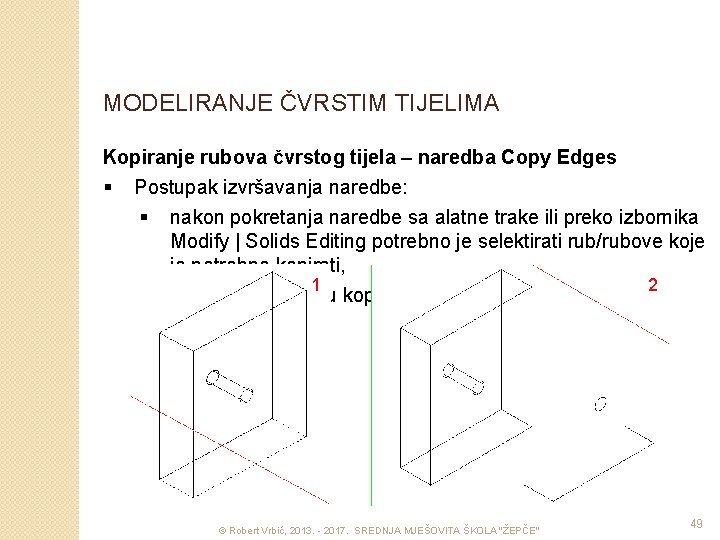
MODELIRANJE ČVRSTIM TIJELIMA Kopiranje rubova čvrstog tijela – naredba Copy Edges § Postupak izvršavanja naredbe: § nakon pokretanja naredbe sa alatne trake ili preko izbornika Modify | Solids Editing potrebno je selektirati rub/rubove koje je potrebno kopirati, 1 2 § zadati baznu točku kopiranja i § odrediti odredište. © Robert Vrbić, 2013. - 2017. SREDNJA MJEŠOVITA ŠKOLA "ŽEPČE" 49
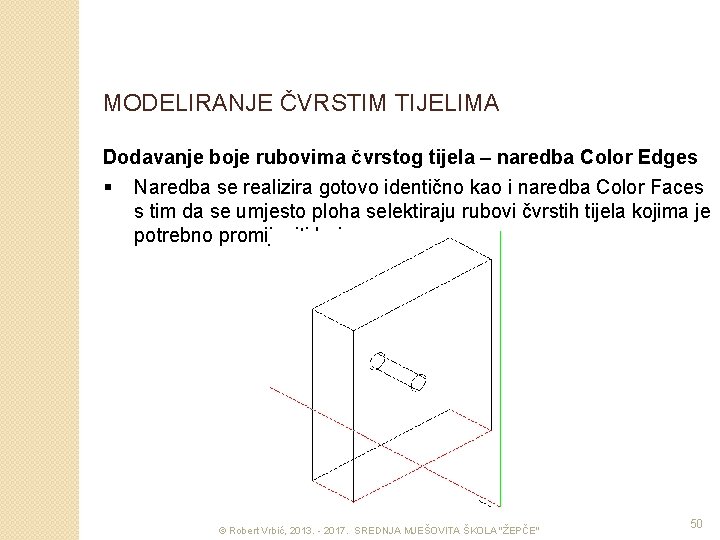
MODELIRANJE ČVRSTIM TIJELIMA Dodavanje boje rubovima čvrstog tijela – naredba Color Edges § Naredba se realizira gotovo identično kao i naredba Color Faces s tim da se umjesto ploha selektiraju rubovi čvrstih tijela kojima je potrebno promijeniti boju. © Robert Vrbić, 2013. - 2017. SREDNJA MJEŠOVITA ŠKOLA "ŽEPČE" 50
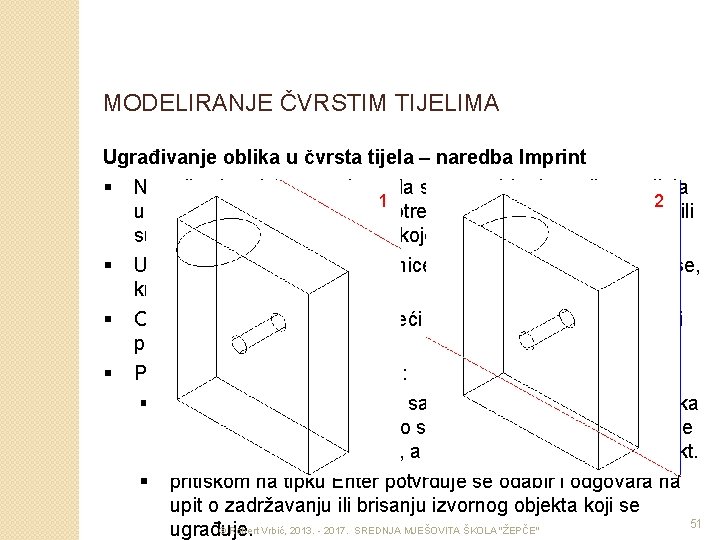
MODELIRANJE ČVRSTIM TIJELIMA Ugrađivanje oblika u čvrsta tijela – naredba Imprint § Naredba Imprint omogućava da se na već kreirana čvrsta tijela 1 2 ugrade različiti oblici koji su potrebni za nastavak modeliranja ili sus sastavni dio čvrstog tijela koje se modelira. § Ugraditi se mogu: lukovi, kružnice, crte, 2 D i 3 D polilinije, elipse, krivulje, regije … § Oblik koji se ugrađuje mora sjeći plohu/plohe ili ležati u ravnini plohe. § Postupak izvršavanja naredbe: § nakon pokretanja naredbe sa alatne trake ili preko izbornika Modify | Solids Editing prvo se selektira čvrsto tijelo na koje se želi ugraditi neki objekt, a zatim se selektira i sam objekt. § pritiskom na tipku Enter potvrđuje se odabir i odgovara na upit o zadržavanju ili brisanju izvornog objekta koji se 51 © Robert Vrbić, 2013. - 2017. SREDNJA MJEŠOVITA ŠKOLA "ŽEPČE" ugrađuje.

MODELIRANJE ČVRSTIM TIJELIMA Uklanjanje suvišnih rubova čvrstih tijela – naredba Clean § Naredba Clean služi za uklanjanje suvišnih rubova na dodiru dvaju ili više čvrstih tijela, a najčešće se upotrebljava za uklanjanje oblika koji su ugrađeni na čvrsto tijelo naredbom Imprint. § Postupak izvršavanja naredbe je vrlo jednostavan: § nakon pokretanja naredbe sa alatne trake ili preko izbornika Modify | Solids Editing dovoljno je kliknuti na čvrsto tijelo i suvišni rubovi će biti uklonjeni. © Robert Vrbić, 2013. - 2017. SREDNJA MJEŠOVITA ŠKOLA "ŽEPČE" 52

MODELIRANJE ČVRSTIM TIJELIMA Rastavljanje podijeljenog čvrstog tijela – naredba Separate § Ovom naredbom se rastavljaju složena (kompozitna) čvrsta tijela, koja nemaju jedinstven (neprekidan) volumen. § Nakon izvršavanja ove naredbe jedinstveno tijelo se razdvaja na dva neovisna tijela s kojima se može odvojeno manipulirati. Vježba: Kreiraj kvadar proizvoljnih dimenzija i presjeci ga drugim kvadrom. Primjeni naredbu subtract, kojom će se od prvog (većeg) kvadra oduzeti drugi koji ga preesjeca. Na tako kreiran objekt potom primijeni naredbu separate i uoči kako funkcionira. © Robert Vrbić, 2013. - 2017. SREDNJA MJEŠOVITA ŠKOLA "ŽEPČE" 53
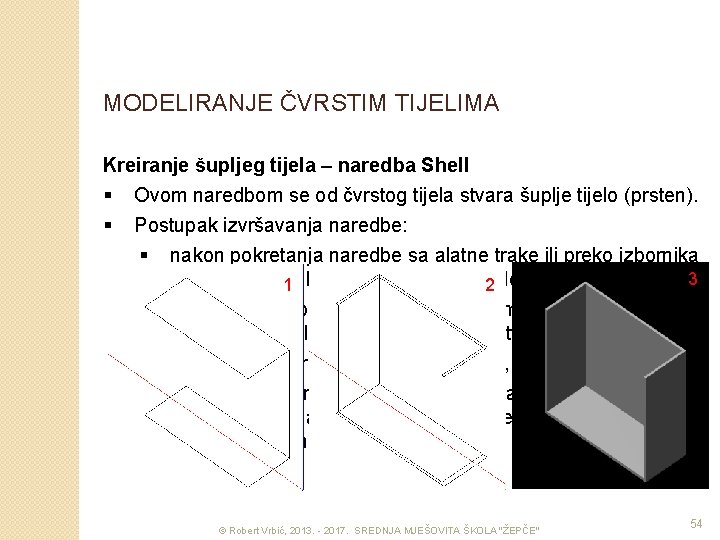
MODELIRANJE ČVRSTIM TIJELIMA Kreiranje šupljeg tijela – naredba Shell § Ovom naredbom se od čvrstog tijela stvara šuplje tijelo (prsten). § Postupak izvršavanja naredbe: § nakon pokretanja naredbe sa alatne trake ili preko izbornika 3 Modify | Solids 1 Editing selektira se tijelo, 2 § ako je potrebno dodatnim selektiranjem određujemo koje plohe će biti uklonjene kako bi dobili otvoreni prsten, § klikom na Enter završavamo selekciju, § Unosimo vrijednost za koju će se od vanjskih rubova kreirati prsten (pozitivna vrijednost kreira prsten prema unutra, a negativna prema vani) © Robert Vrbić, 2013. - 2017. SREDNJA MJEŠOVITA ŠKOLA "ŽEPČE" 54

MODELIRANJE ČVRSTIM TIJELIMA Provjera čvrstih tijela – naredba Check § Ovom naredbom se ispituje da li je kreirano čvrsto tijelo regularno. Ako je tijelo regularno onda će se nakon njegovog selektiranja omogućiti i njegovo editiranje, u protivnom naredbe za editiranje neće biti dostupne. © Robert Vrbić, 2013. - 2017. SREDNJA MJEŠOVITA ŠKOLA "ŽEPČE" 55

MODELIRANJE ČVRSTIM TIJELIMA Zrcaljenje – naredba MIRROR 3 D § 3 D objekte je moguće zrcaliti oko neke ravnine pomoću naredbe MIRROR 3 D. § Naredbu se pokreće na jedan od sljedećih načina: § Preko izbornika Modify | 3 D Operations | 3 D Mirror § Aktiviranjem alata na alatnoj traci Modeling § § Utipkavanjem naredbe mirror 3 d u komandni redak. Nakon pokretanja naredbe potrebno je selektirati objekt kojeg treba zrcaliti, a zatim se odabire jedna od nekolikom ponuđenih opcija koje se odnose na izbor načina (osi) zrcaljenja © Robert Vrbić, 2013. - 2017. SREDNJA MJEŠOVITA ŠKOLA "ŽEPČE" 56
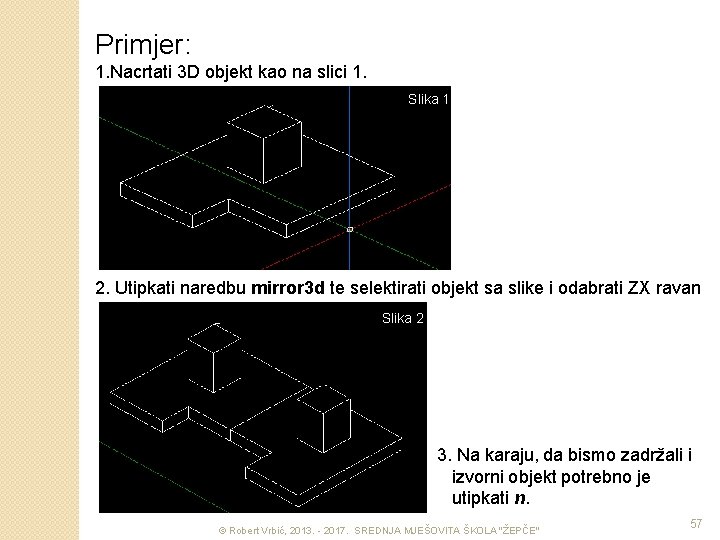
Primjer: 1. Nacrtati 3 D objekt kao na slici 1. Slika 1 2. Utipkati naredbu mirror 3 d te selektirati objekt sa slike i odabrati ZX ravan Slika 2 3. Na karaju, da bismo zadržali i izvorni objekt potrebno je utipkati n. © Robert Vrbić, 2013. - 2017. SREDNJA MJEŠOVITA ŠKOLA "ŽEPČE" 57

MODELIRANJE ČVRSTIM TIJELIMA Poravnavanje – naredba ALIGN § 3 D objekti se mogu međusobno poravnati pomoću naredbe ALIGN. § Naredbu se pokreće na jedan od sljedećih načina: § Preko izbornika Modify | 3 D Operations | Align § Aktiviranjem alata na alatnoj traci Modeling § § Utipkavanjem naredbe align u komandni redak. Nakon pokretanja naredbe potrebno je selektirati objekt kojeg treba pomjeriti i poravnati, a zatim se vrši odabir parova točaka na odabranom i odredišnom objektu na osnovu kojih se obavlja poravnavanje objekata. Napomena: Ne označavati odredišni entitet. © Robert Vrbić, 2013. - 2017. SREDNJA MJEŠOVITA ŠKOLA "ŽEPČE" 58
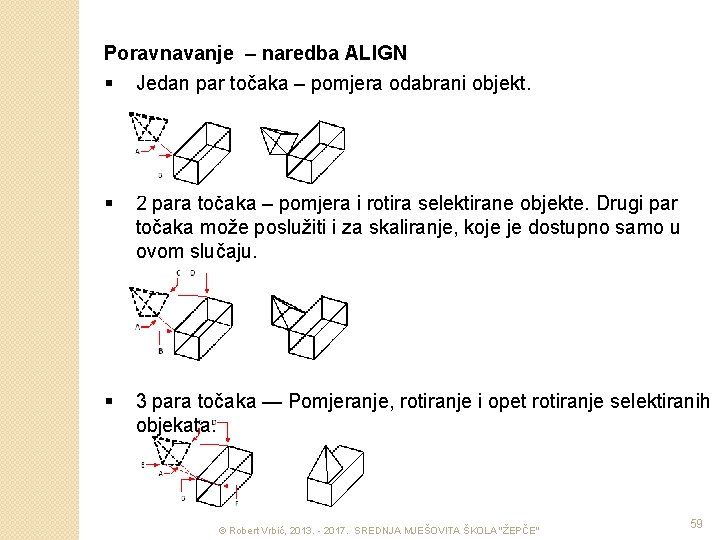
Poravnavanje – naredba ALIGN § Jedan par točaka – pomjera odabrani objekt. § 2 para točaka – pomjera i rotira selektirane objekte. Drugi par točaka može poslužiti i za skaliranje, koje je dostupno samo u ovom slučaju. § 3 para točaka — Pomjeranje, rotiranje i opet rotiranje selektiranih objekata. © Robert Vrbić, 2013. - 2017. SREDNJA MJEŠOVITA ŠKOLA "ŽEPČE" 59
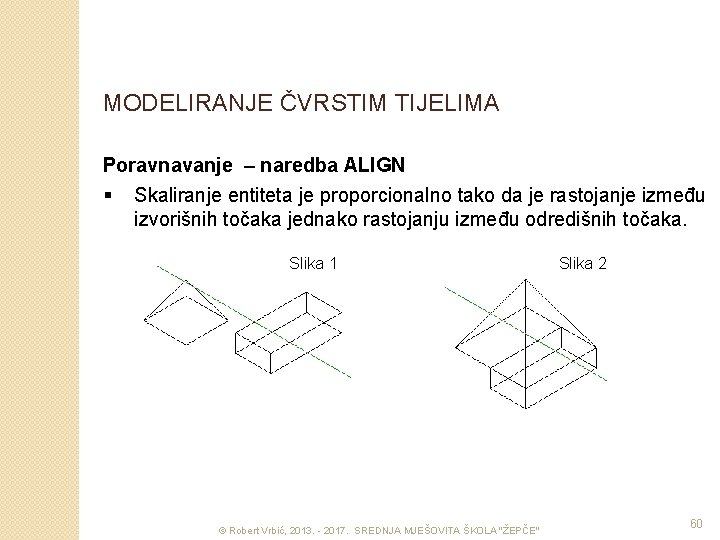
MODELIRANJE ČVRSTIM TIJELIMA Poravnavanje – naredba ALIGN § Skaliranje entiteta je proporcionalno tako da je rastojanje između izvorišnih točaka jednako rastojanju između odredišnih točaka. Slika 1 © Robert Vrbić, 2013. - 2017. SREDNJA MJEŠOVITA ŠKOLA "ŽEPČE" Slika 2 60

MODELIRANJE ČVRSTIM TIJELIMA Kreiranje 3 D polja – naredba 3 DARRAY § Naredba 3 DARRAY služi za višestruko kopiranje objekata (entiteta) u pravokutnom ili polarnom poretku. § Prilikom kreiranja pravokutnog 3 D polja korisnik zadaje broj redova, broj stupaca i broj razina (engl. levels). Također definira i njihovo međusobno rastojanje. § Kod kreiranja polarnog 3 D polja određuje se os oko koje se formira polje, broj entiteta u polju te kut rotacije izvornog entiteta prilikom kopiranja. § Pokreće se na jedan od sljedećih načina: § Preko izbornika Modify | 3 D Operations | 3 D Array § Aktiviranjem alata na alatnoj traci Modeling § Utipkavanjem naredbe 3 darray u komandni redak. © Robert Vrbić, 2013. - 2017. SREDNJA MJEŠOVITA ŠKOLA "ŽEPČE" 61
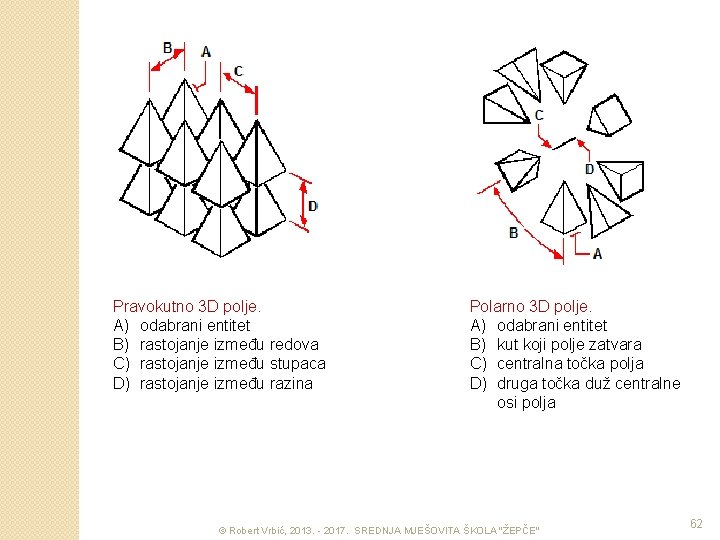
Pravokutno 3 D polje. A) odabrani entitet B) rastojanje između redova C) rastojanje između stupaca D) rastojanje između razina Polarno 3 D polje. A) odabrani entitet B) kut koji polje zatvara C) centralna točka polja D) druga točka duž centralne osi polja © Robert Vrbić, 2013. - 2017. SREDNJA MJEŠOVITA ŠKOLA "ŽEPČE" 62
 Proge cad
Proge cad Proge cad
Proge cad Proge cad
Proge cad Finansijsko modeliranje
Finansijsko modeliranje Modeliranje informatika
Modeliranje informatika Modelovanje baze podataka
Modelovanje baze podataka Ki cad
Ki cad Cad 2016
Cad 2016 Nanocad construction
Nanocad construction Cad vs gis
Cad vs gis Interpolation and approximation of curves in cad
Interpolation and approximation of curves in cad Fac simile cad postale
Fac simile cad postale Cad leve moderada severa
Cad leve moderada severa Advantages and disadvantages of cad
Advantages and disadvantages of cad Novelty seeking
Novelty seeking Las cad
Las cad Sola power supply cad drawings
Sola power supply cad drawings Cisco net acad
Cisco net acad Cim wheel in broad illustrate
Cim wheel in broad illustrate Cad ingegneria aerospaziale sapienza
Cad ingegneria aerospaziale sapienza Sewer cad training
Sewer cad training Introduction to cad
Introduction to cad Grayson tax appraisal
Grayson tax appraisal Maths cad
Maths cad Parametric surface modeling
Parametric surface modeling Patofisiologi cad
Patofisiologi cad Cad leve moderada severa
Cad leve moderada severa Cad competition
Cad competition Consultar cadastro sincronizado
Consultar cadastro sincronizado Vlsi cad tools
Vlsi cad tools Cad color vision test
Cad color vision test Cad has productivity in many firms
Cad has productivity in many firms Esrm cad download
Esrm cad download Cad htn
Cad htn Esrm cad
Esrm cad Tinkercad
Tinkercad Math cad
Math cad Tolerance cad
Tolerance cad Cad in aerospace industry
Cad in aerospace industry Autocad meaning
Autocad meaning Or cad
Or cad Cad programi
Cad programi Cad 18
Cad 18 Cici cad
Cici cad Blackberry earnings date
Blackberry earnings date Caedfile
Caedfile Tcvn 7284
Tcvn 7284 Cad unicamp
Cad unicamp Metylocyklopentan
Metylocyklopentan Lego cad software
Lego cad software Autocad history
Autocad history Doctor cad
Doctor cad Cad stands for
Cad stands for Impact cad software
Impact cad software Cad
Cad Triada hipoglicemia
Triada hipoglicemia Cad gl
Cad gl Vulcan cad
Vulcan cad Cad algorithm
Cad algorithm Wild cad
Wild cad Cad design
Cad design Cad cern
Cad cern Cad questions and answers
Cad questions and answers